Sitemize üye olarak beğendiğiniz içerikleri favorilerinize ekleyebilir, kendi ürettiğiniz ya da internet üzerinde beğendiğiniz içerikleri sitemizin ziyaretçilerine içerik gönder seçeneği ile sunabilirsiniz.
Sitemize üye olarak beğendiğiniz içerikleri favorilerinize ekleyebilir, kendi ürettiğiniz ya da internet üzerinde beğendiğiniz içerikleri sitemizin ziyaretçilerine içerik gönder seçeneği ile sunabilirsiniz.
Üyelerimize Özel Tüm Opsiyonlardan Kayıt Olarak Faydalanabilirsiniz

Sıradaki içerik:
Hırsızlığa karşı koruma
Google Asistan çalışmıyor mu?

Google Asistan çalışmıyor mu? İşte nasıl düzeltileceği
İçindekiler
ToggleAsistan’ın her zaman dinlediğinden emin olun!
Google Asistan’ın cihazınızda çalışmamasının birçok nedeni olabilir . Bu, özellikle Google’ın uygulamalarına ve hizmetlerine yoğun şekilde güvendiğinizde ortaya çıkan bir sorundur. Akıllı evinizi kontrol etmek için Google Nest cihazlarını bile kullanabilirsiniz!
Neyse ki sorunların çoğu küçüktür ve çok fazla teknik bilgi gerektirmeden birkaç dakika içinde çözülebilir. Her şeyi tekrar çalışır duruma getirmek için aşağıdaki adımları uygulamanız yeterlidir. Bunlardan birinin sorunu çözmesi gerekiyor.
Editörün notu: Bu makaledeki talimatların bazıları Android 14 çalıştıran Google Pixel 7 kullanılarak oluşturulmuştur. Cihazınıza bağlı olarak adımların biraz farklı olabileceğini unutmayın.
Google hizmetleri kapalı mı?
İnanması ne kadar zor olsa da bazen Google hizmetleri de çöküyor. Bu nadir görülen bir durumdur ancak gerçekleşebilir; bu nedenle öncelikle Google’ın sunucularında sorun olup olmadığını kontrol etmelisiniz.
Bunu yapmanın en kolay yolu DownDetector.com gibi bir web sitesini kontrol etmektir. Google ve Google Nest için bir sayfa var, bu nedenle bu yazının sonraki bölümlerine geçmeden önce bunlara göz atın. Site, sorunun yerel olup olmadığını görmek için canlı bir kesinti haritası bile içeriyor. Google’ın sunucuları kapalıysa beklemekten başka yapabileceğiniz hiçbir şey yoktur.
Cihazınızın Google Asistan’ı desteklediğinden emin olun
Akıllı telefonunuz Google Asistan’ı destekliyor mu? En yeni cihazların tümü yeşil renkte olmalıdır, ancak bazı eski telefonlar dijital asistanın avantajlarından yararlanamayacaktır. Aşağıda listelenen gereksinimlere bakarak telefonunuzun bunu destekleyip desteklemediğini kontrol edin.
Google Asistan’ı etkinleştirin
Edgar Cervantes / Android Otoritesi
Android cihazınız yeniyse ve Google Asistan’ın çalışmamasıyla ilgili sorun yaşıyorsanız büyük ihtimalle hizmet kapalıdır. Devam edin ve kontrol edin. Google Asistan’ın nasıl açılacağına dair tam bir rehberimiz var. Yine de “Hey, Google” özel kelimesinin devre dışı bırakılma ihtimali de var. Nasıl etkinleştireceğinizi öğrenmek için aşağıdaki adımları izleyin.
Google Asistan nasıl etkinleştirilir:
- Ayarlar uygulamasını açın .
- Google’a girin .
- Tüm hizmetler sekmesine gidin .
- Google uygulamaları için Ayarlar’ı seçin .
- Arama, Asistan ve Ses’e dokunun .
- Google Asistan’a basın .
- Hey Google ve Voice Match’e gidin .
- Hey Google seçeneğini açın .
Güncellemeleri kontrol et
Google ve Google Asistan uygulamalarınızın eski bir sürümünü çalıştırmak genellikle o kadar büyük bir sorun değildir ancak zaman zaman bazı uyumluluk sorunlarıyla karşılaşabilirsiniz. Her şeyi güncellemeniz en iyisi olacaktır, özellikle de Google Asistan’ın çalışmamasıyla ilgili sorun yaşıyorsanız.
Google Nest hoparlörleri ve akıllı ekranlar Google Home uygulaması aracılığıyla güncellenir; o yüzden devam edin ve akıllı cihazlarınızı orada güncelleyin. Ayrıca, bu sırada Google Home uygulamasını da güncelleyin.
Android uygulamaları nasıl güncellenir:
- Google Play Store’u açın .
- Avatar simgenize dokunun .
- Uygulamaları ve cihazı yönet’i seçin .
- Mevcut Güncellemeler’e gidin .
- Güncellenmesini istediğiniz uygulamaları bulun ve yanlarındaki Güncelle düğmesine basın.
- Alternatif olarak, tüm uygulamalarla aynı anda ilgilenmek için Tümünü güncelle’ye basabilirsiniz .
Ayrıca, bir yükseltme mevcutsa telefonunuzu güncellemek isteyebilirsiniz. Google Asistan, Android işletim sistemine derinlemesine entegre edilmiştir, bu nedenle hata düzeltmeleri ve iyileştirmelerin yeni Android güncellemelerine dahil edilmesi muhtemeldir.
Android güncellemeleri nasıl kontrol edilir:
- Ayarlar uygulamasını açın .
- Sistem’i seçin .
- Yazılım güncellemeleri üzerine dokunun .
- Sistem güncellemesini seçin .
- Güncellemeyi kontrol et’e basın .
- Varsa güncellemek için talimatları izleyin.
Telefonunuzu yeniden başlatın!
Bu, var olan en yaygın sorun giderme ipuçlarından biridir. Birisi herhangi bir cihazla sorun yaşadığında bunu öneririm ve çoğu zaman işe yarar. Google Asistan’ın çalışmamasıyla ilgili sorun yaşadığınızda cihazınızı yeniden başlatmak yardımcı olabilir. Sadece bir deneyin ve yeniden başlatmanın her şeyi düzeltip düzeltmediğini görün.
Android telefon nasıl yeniden başlatılır:
- Yan ve ses açma düğmelerine aynı anda basın .
- Yeniden Başlat’a dokunun .
İnternet bağlantınızı kontrol edin
Google Asistan’ın çalışmıyor olması hatalı bir internet bağlantısından kaynaklanıyor olabilir. Sonuçta büyük ölçüde verilere dayanan bir hizmet. Google Asistan’ı gerçekten çevrimdışı kullanamazsınız, bu nedenle internetinizin çalıştığından emin olmalısınız.
İnternetin çalışır durumda olup olmadığını kontrol etmenin kolay bir yolu, aynı cihazı kullanarak diğer internet tabanlı görevleri gerçekleştirmektir. Bir tarayıcı başlatmak ve Google’da arama yapmak kadar basit bir şey olabilir. Wi-Fi kullananlar başka bir cihaz kullanmayı da denemeli ve ağın canlı olduğundan emin olmalıdır.
Arızalı bir Wi-Fi ağı için iyi bir çözüm, yönlendiricinin basit bir şekilde yeniden başlatılmasıdır. Yönlendiriciyi yeniden başlatmak için genellikle özel bir düğme bulunur, ancak fişi çekmek, yaklaşık bir dakika beklemek ve cihazı tekrar takmak da işe yarar. Yönlendiricinizin resmi bir uygulaması varsa sistemi oradan yeniden başlatma şansınız da vardır.
Hücresel veri kullanıyorsanız veri bağlantınızın açık olup olmadığını kontrol etmek isteyebilirsiniz:
- Ayarlar uygulamasını açın .
- Ağ ve internet’e gidin .
- SIM’lere gidin .
- Ana ağı seçin.
- Mobil verileri açın .
- Ülkenizin veya ağınızın kapsama alanı dışındaysanız Dolaşımı da açın (bu, ekstra ücrete neden olabilir).
Ses Modelini Yeniden Eğitin
Google Asistan sesinizi tanımadığı için çalışmıyor olabilir. Bunu düzeltmek kolaydır; tek yapmanız gereken Ses Modelini yeniden eğitmek.
Ses Modeli nasıl yeniden eğitilir:
- Ayarlar uygulamasını açın .
- Google’a girin .
- Tüm hizmetler sekmesine gidin .
- Google uygulamaları için Ayarlar’ı seçin .
- Arama, Asistan ve Ses’e dokunun .
- Google Asistan’a basın .
- Hey Google ve Voice Match’e gidin .
- Voice Match modelini yeniden eğit’e basın .
- İstendiğinde görüntülenen komutları yüksek sesle okuyun.
- İleri’ye basın . Sen bittin!
Diğer asistanları devre dışı bırakın
Birçoğunuz Google’ın yanı sıra başka dijital asistanlar da kullanıyor olabilirsiniz. Yaygın olanlardan biri Alexa’dır. Bu harika bir alternatif, ancak her ikisini birlikte kullanırken genellikle Google Asistan ile çakışmalara neden olabilir. Herhangi bir ikincil dijital asistanı devre dışı bırakmayı deneyin ve bunun Google Asistan’ın çalışmamasına yardımcı olup olmadığına bakın.
Alexa durumunda bunu nasıl devre dışı bırakacağınız aşağıda açıklanmıştır:
- Alexa uygulamasını açın .
- Daha Fazla düğmesine dokunun .
- Ayarları şeç .
- Cihaz Ayarlarına gidin .
- Bu telefonda Alexa’ya dokunun .
- Alexa Hands Free’yi Etkinleştir seçeneğini kapatın .
Pil Tasarrufunu ve Uyarlanabilir Pil’i kapatın
Pil Tasarrufu ve Uyarlanabilir Pil modları, pil ömrünüzü uzatmak için mükemmeldir ancak birçok özelliğin performansını ve işlevselliğini etkileyebilirler. Bunlardan biri de Google Asistan. Google Asistan’ın düzgün şekilde çalıştığından emin olmak için Pil Tasarrufu ve Uyarlanabilir Pil’i kapattığınızdan emin olun.
Pil Tasarrufu ve Uyarlanabilir Pil nasıl kapatılır:
- Ayarlar uygulamasını başlatın .
- Pil seçeneğine gidin .
- Pil Tasarrufu’na dokunun .
- Pil Tasarrufunu Kullan seçeneğini kapatın .
- Aşağıya bakın ve Uyarlanabilir Pil bölümünü genişletin .
- Uyarlanabilir Pil Kullan seçeneğini kapatın .
Fabrika verilerine sıfırlama zamanı geldi mi?
Alternatif olarak fabrika verilerine sıfırlama işlemi yapmayı düşünebilirsiniz . Telefonu sileceği için bu biraz aşırı bir çözüm, ancak tüm ayarların ve yazılım sorunlarının temizlenmesi gerekiyor. Telefonunuzdaki tüm ayarları, verileri ve dosyaları sileceksiniz, bu nedenle öncelikle Android cihazınızı yedeklemek için kılavuzumuzu takip ettiğinizden emin olun .
Android telefon fabrika ayarlarına nasıl sıfırlanır:
- Ayarlar uygulamasını başlatın .
- Sistem’e girin .
- Sıfırlama seçeneklerine dokunun .
- Tüm verileri sil (fabrika ayarlarına sıfırlama) öğesini seçin .
- Tüm verileri sil’i seçin .
- Tüm verileri sil seçeneğine bir kez daha basarak onaylayın .
Google Asistan özellikleri neden kaldırıldı?
Google Asistan’da 2024’ün başlarında önemli bir özellik kesintisi yaşandı. Çoğunun eksik olduğunu bildiğimiz 20’ye yakın özellikte kesinti yapıldı. Google’a göre bu, “kalite ve güvenilirliğe odaklanmak” amacıyla yapıldı. Google Gemini’ye geçişin muhtemelen bununla bir ilgisi vardı.
Google Asistan’dan kaldırılan bazı önemli özellikler:
- Artık Asistan’ın tamamını Google Arama çubuğundan çağıramazsınız.
- Medya, müzik ve radyo alarmları artık Asistan özellikli cihazlarda kullanılamıyor.
- Artık akıllı ekranlarda ve hoparlörlerde kronometreyi yönetemezsiniz. Zamanlayıcıları ve alarmları hâlâ ayarlayabilirsiniz.
- Artık Google Aile Grubunuza mesaj yayınlamak mümkün değil. Yayınlar yalnızca evinizdeki cihazlar için geçerlidir.
- Artık e-posta, video veya sesli mesaj göndermek için sesi kullanamazsınız. Yalnızca aramalar ve kısa mesajlar çalışır.
- Artık bir Google Takvim etkinliğini yeniden planlayamazsınız; yalnızca yeni bir tane oluşturmak mümkündür.
- Akıllı hoparlörlerden veya ekranlardan yapılan aramalarda, Duo kullanılmadığı sürece artık arayan kimliği görüntülenmeyecek.
- Artık kişiler hakkında bilgi isteyemezsiniz.
- Site İçi Yorumlar

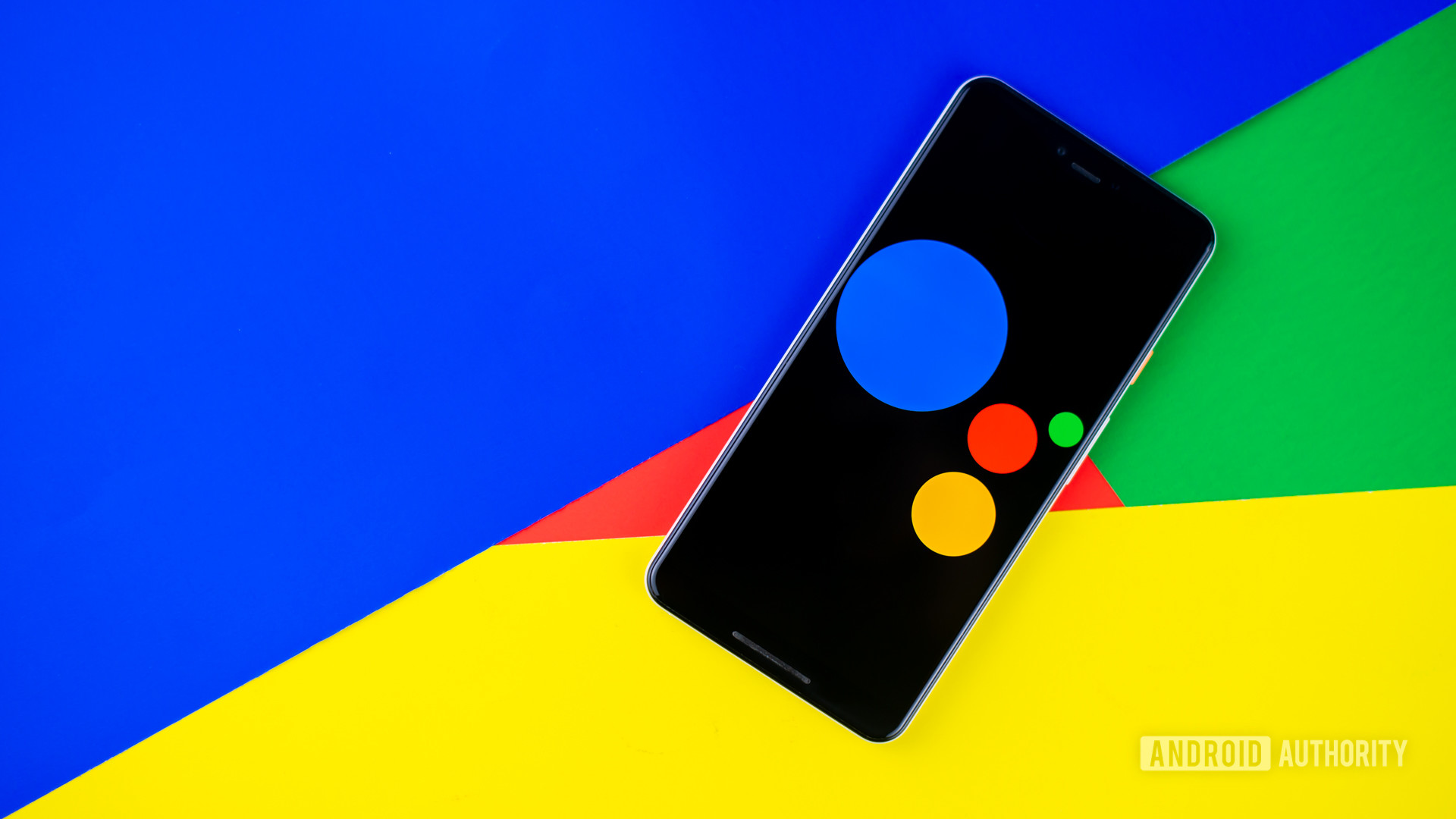

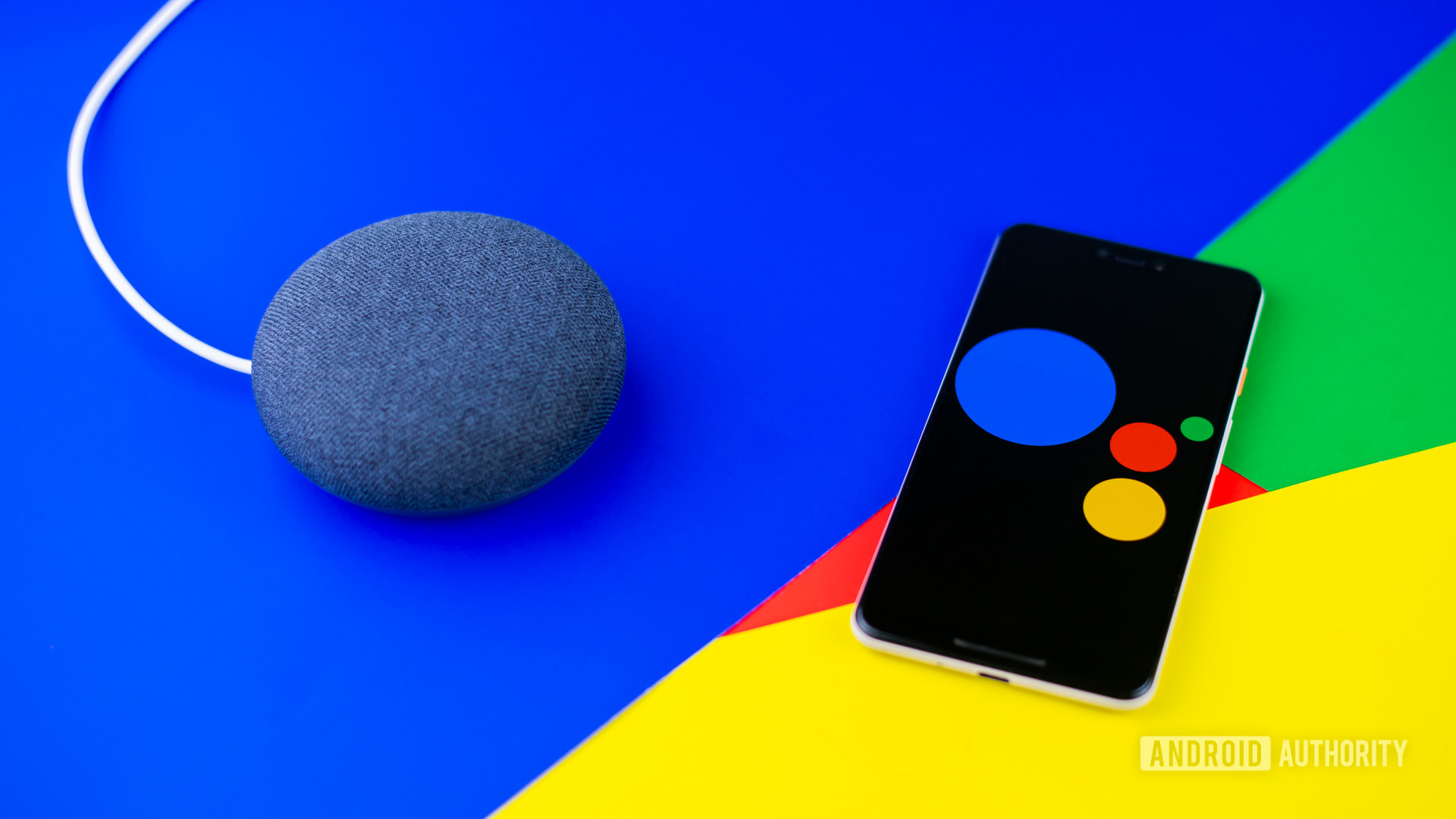
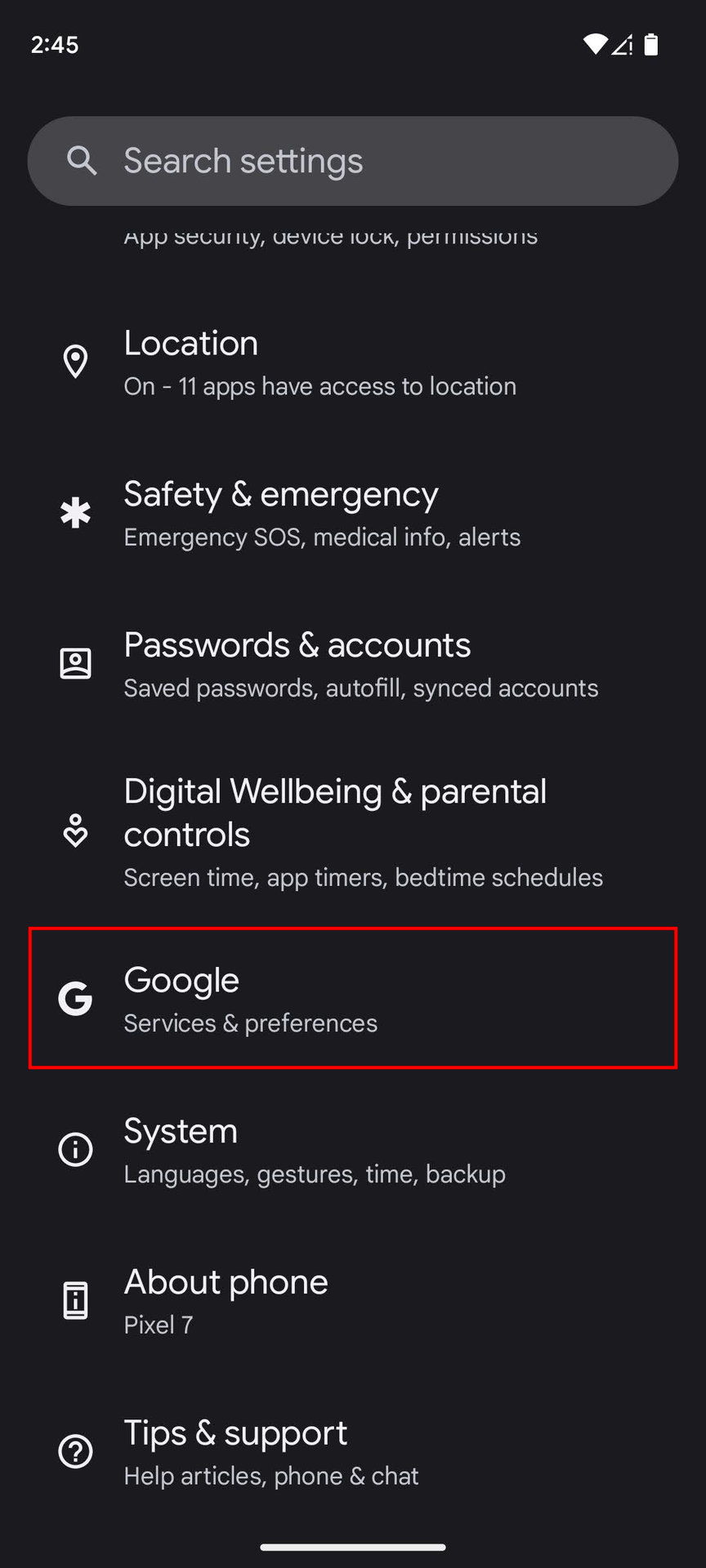
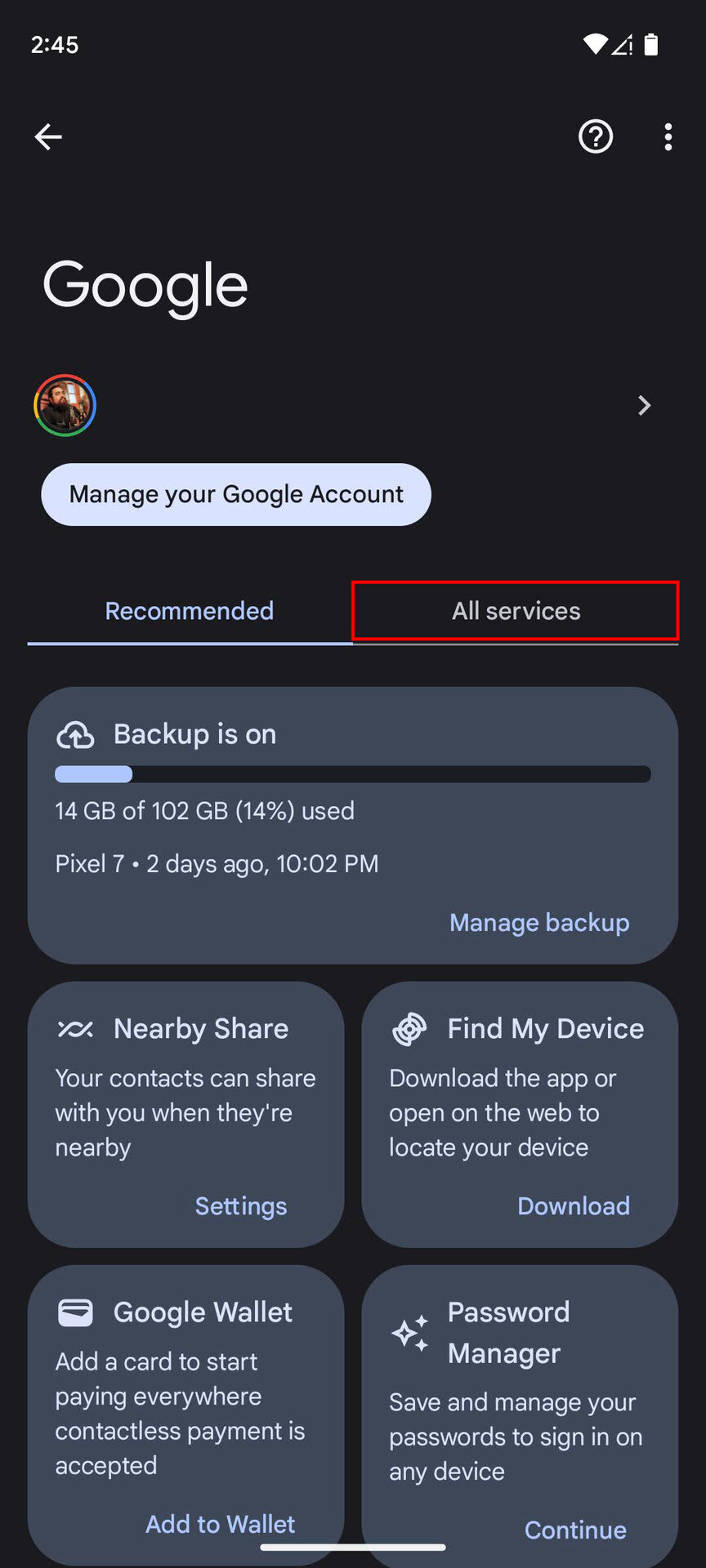
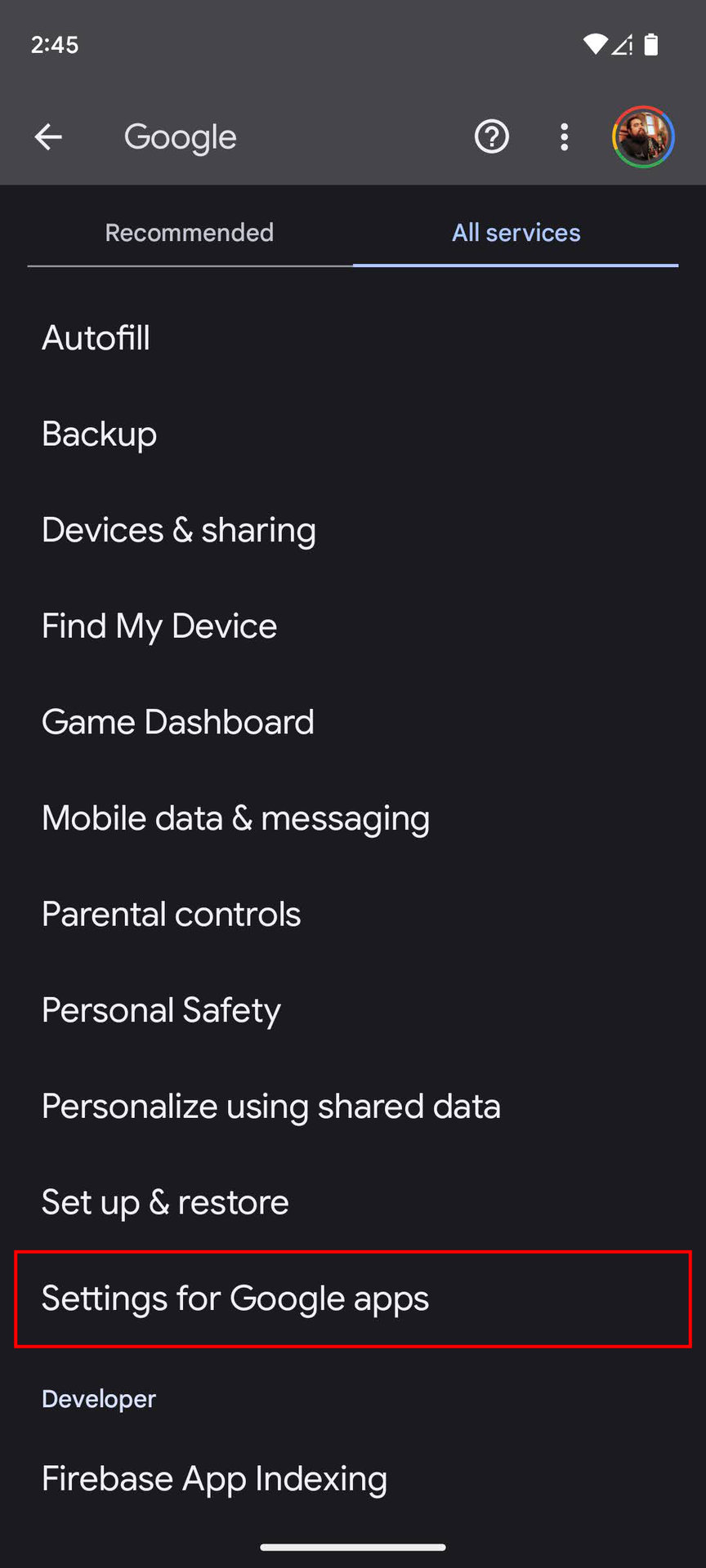
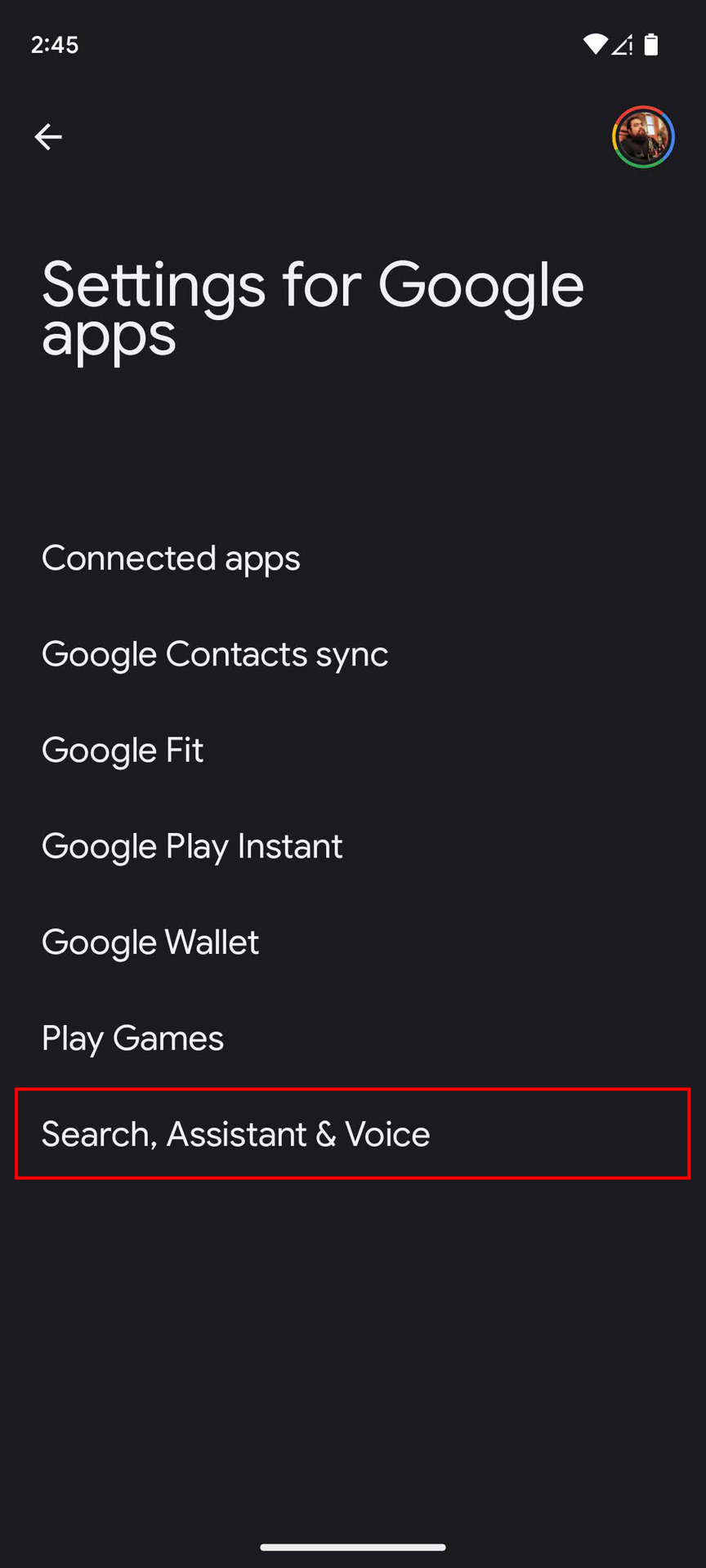
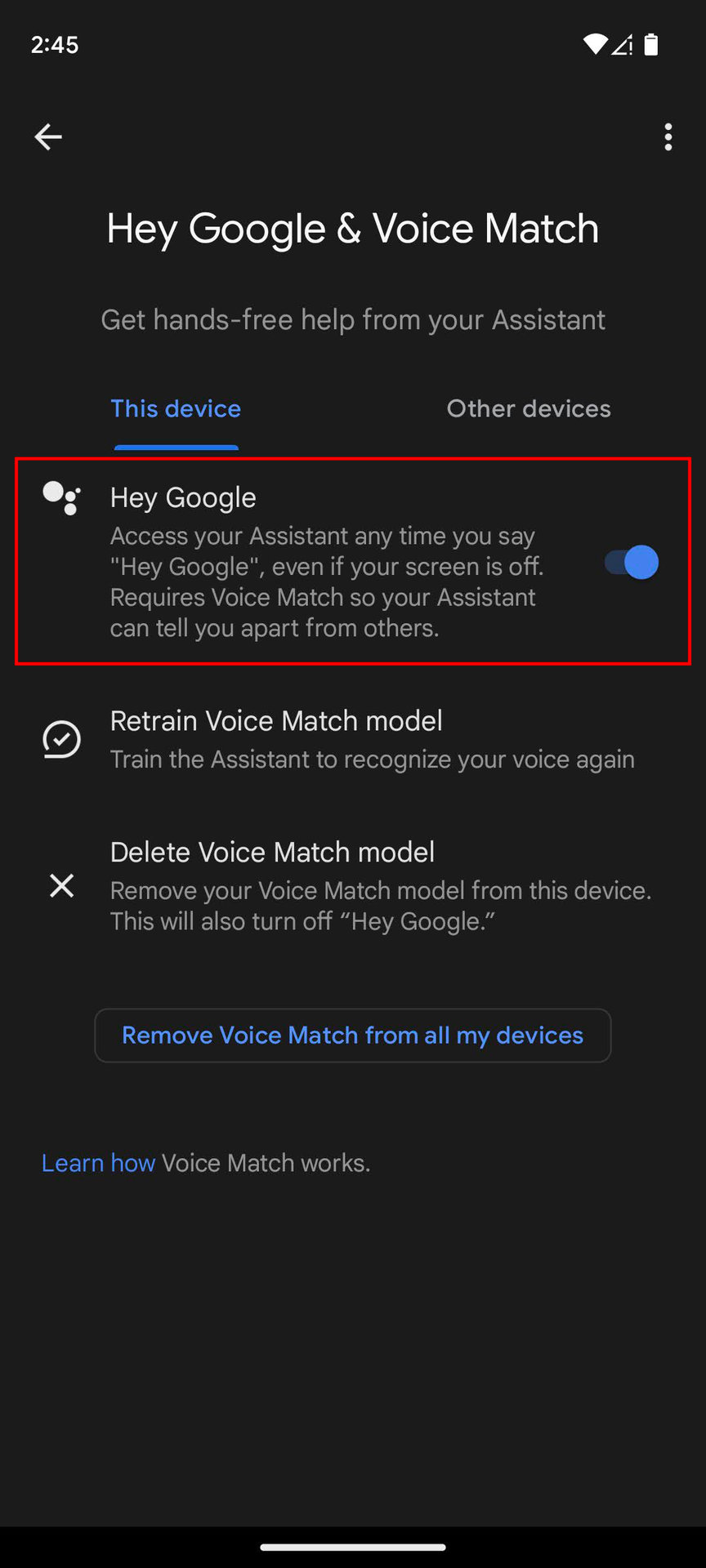
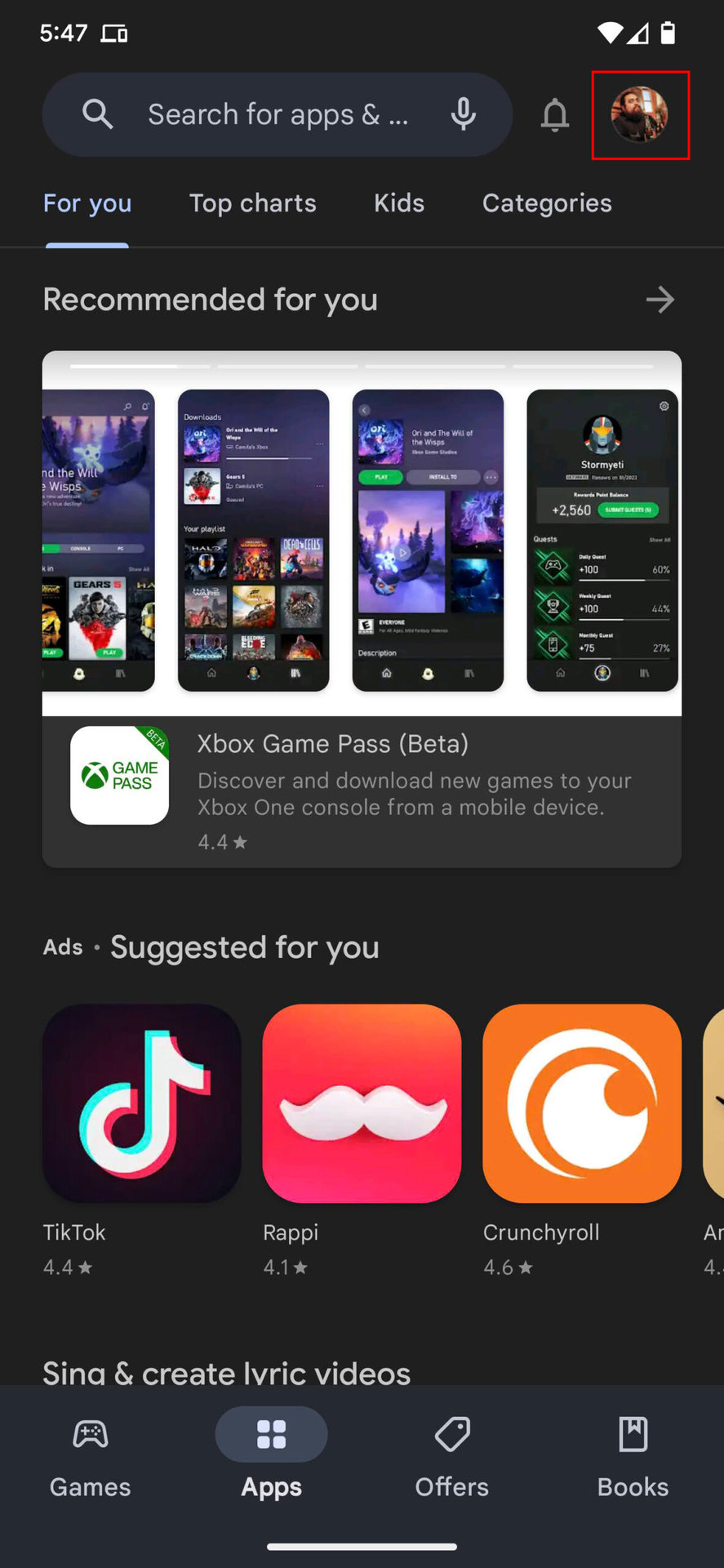
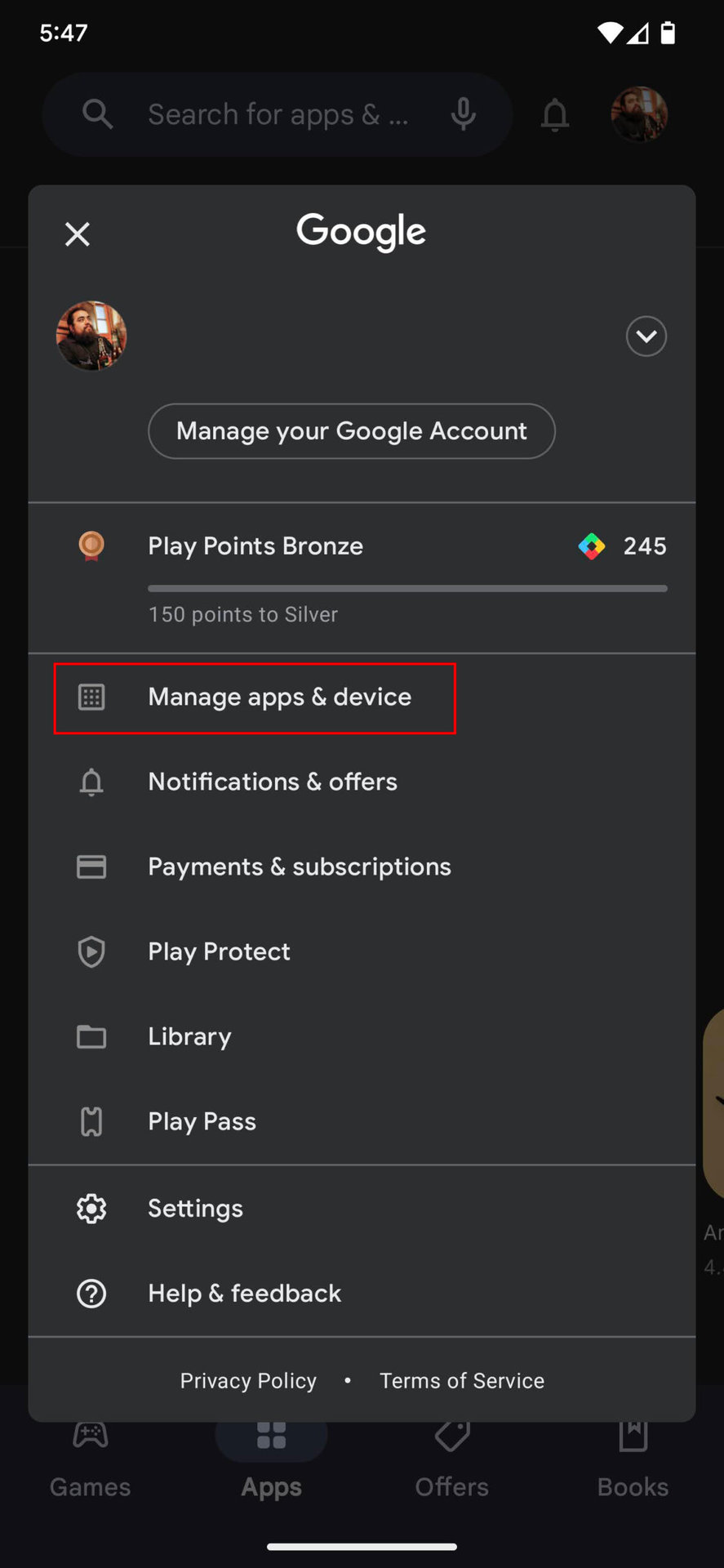
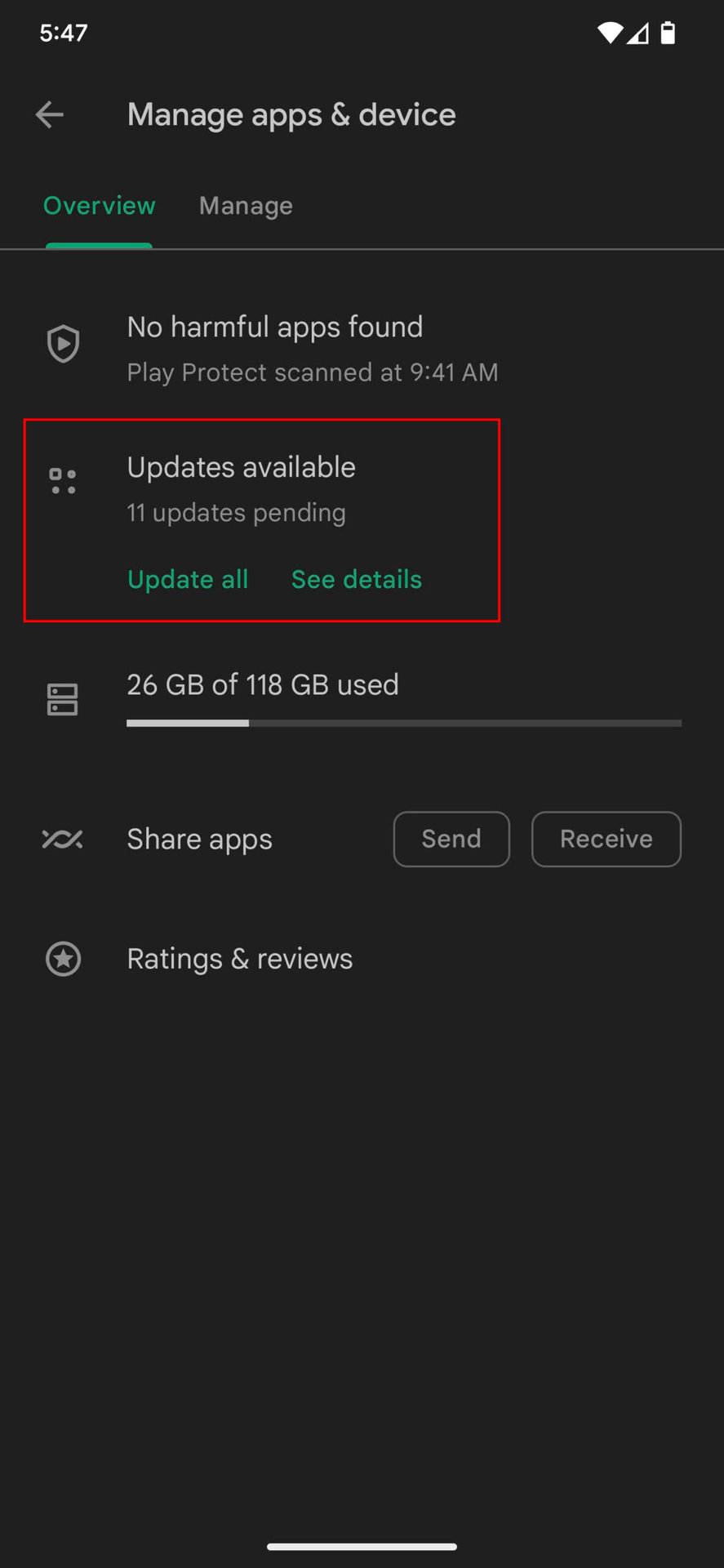
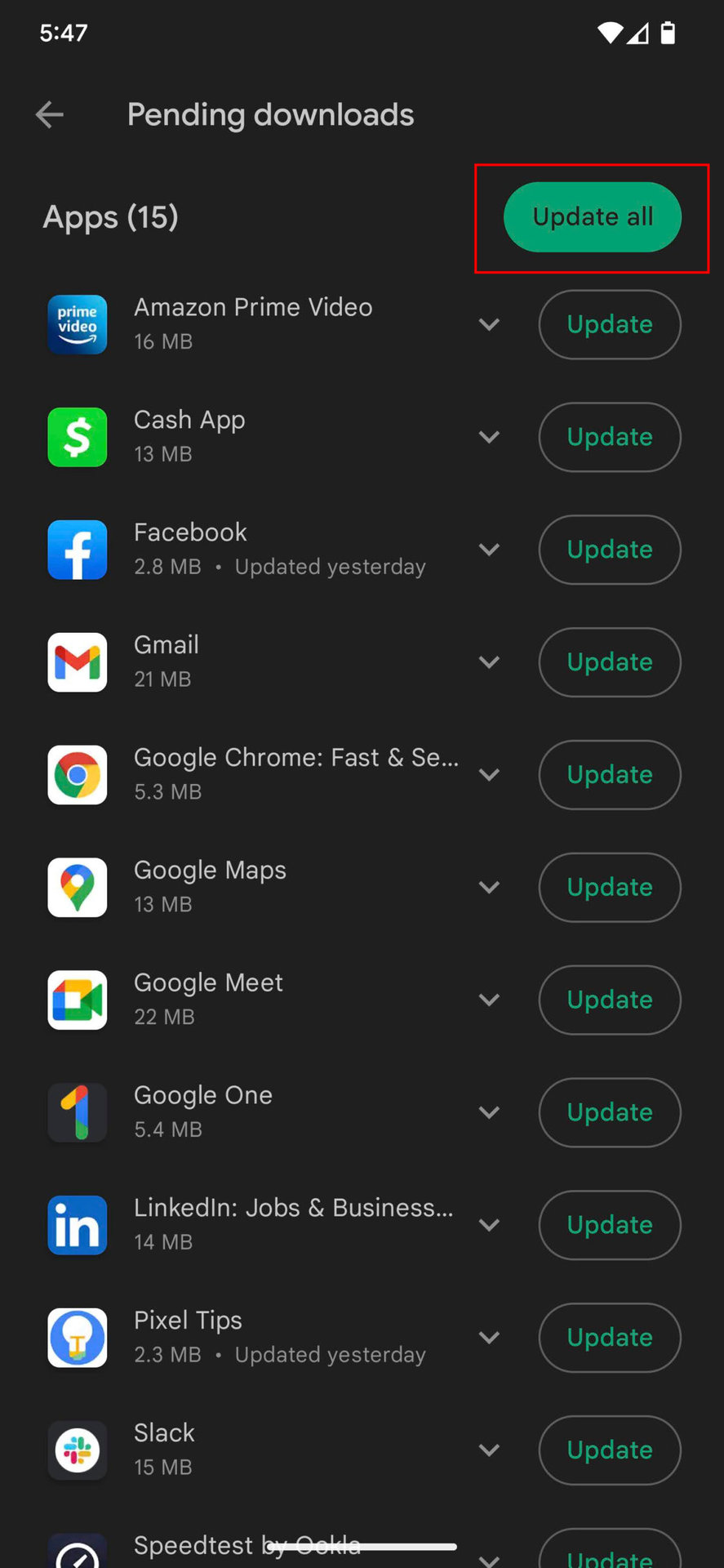
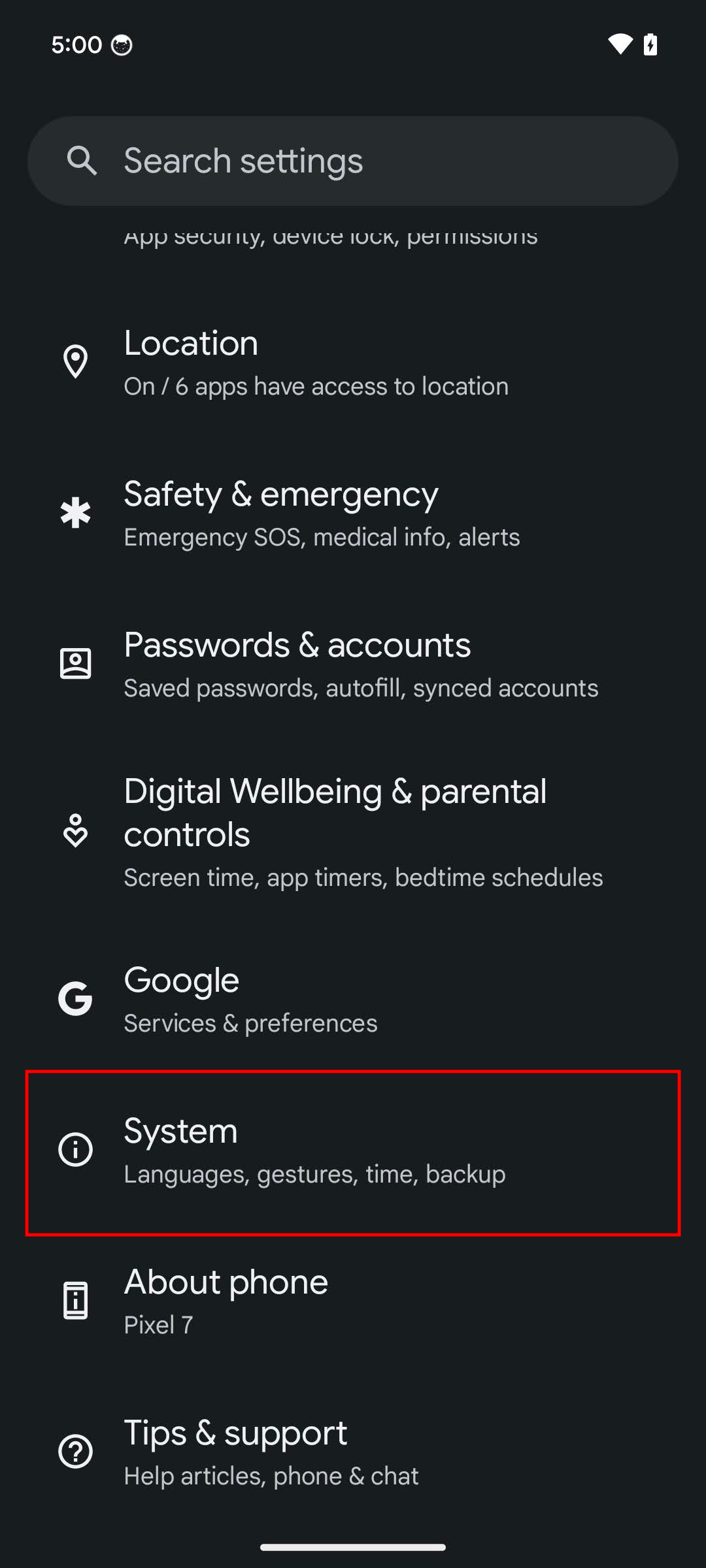
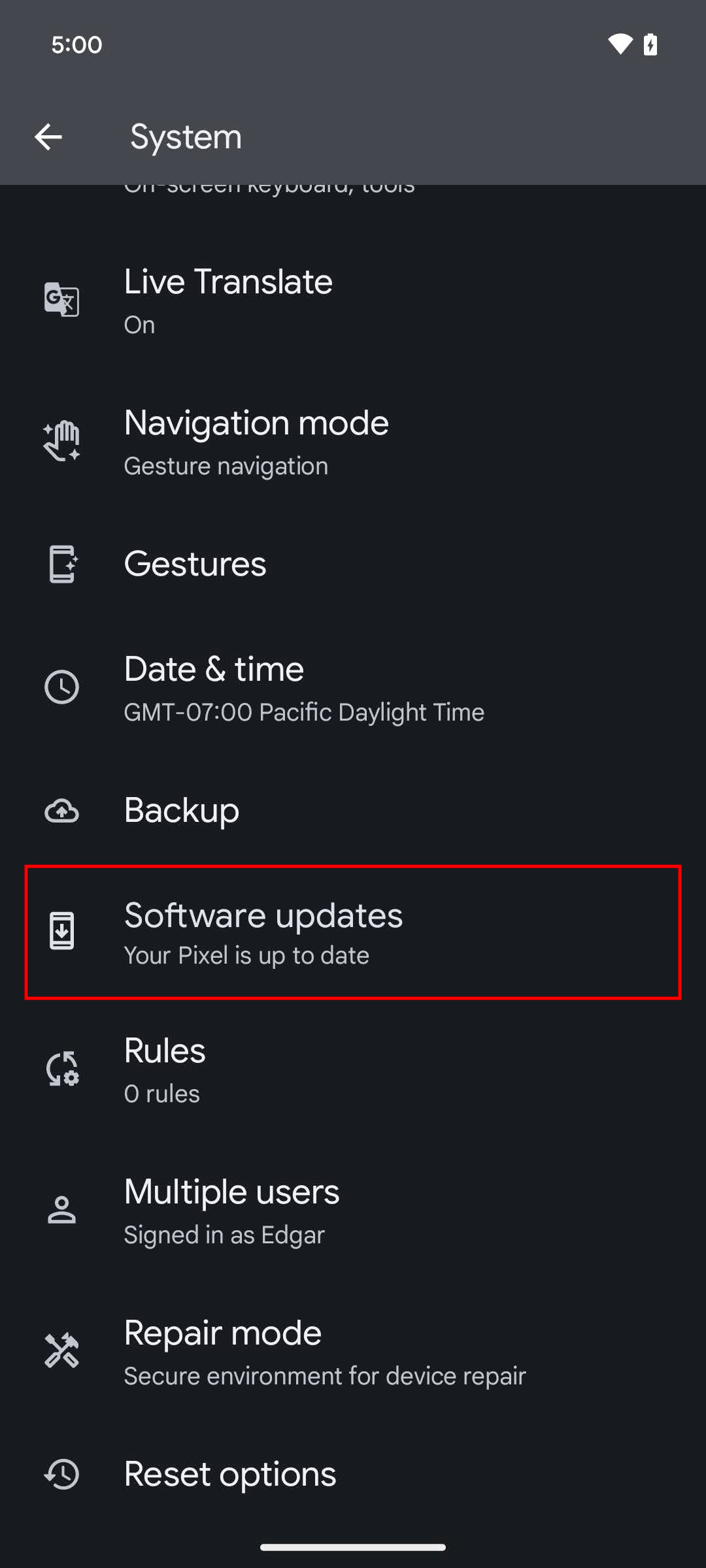
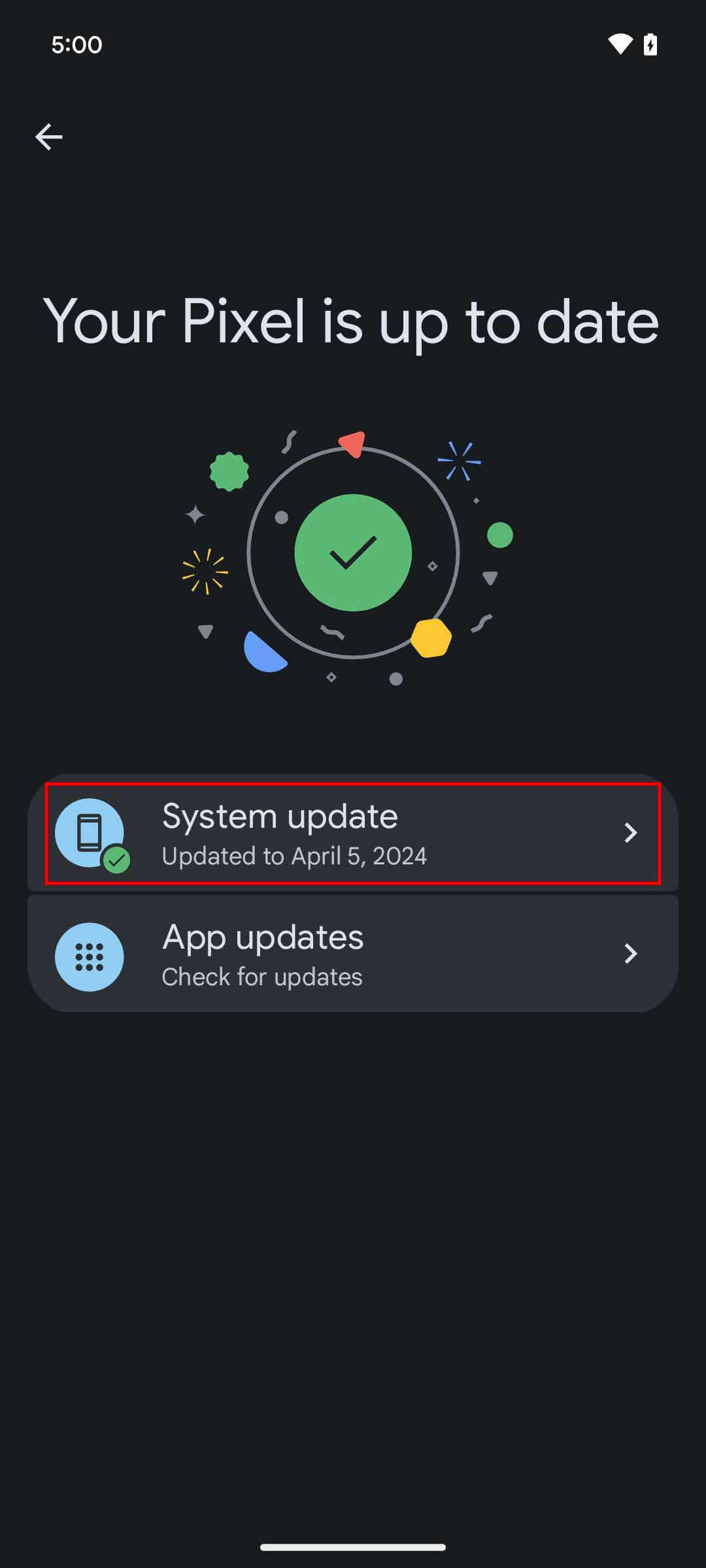
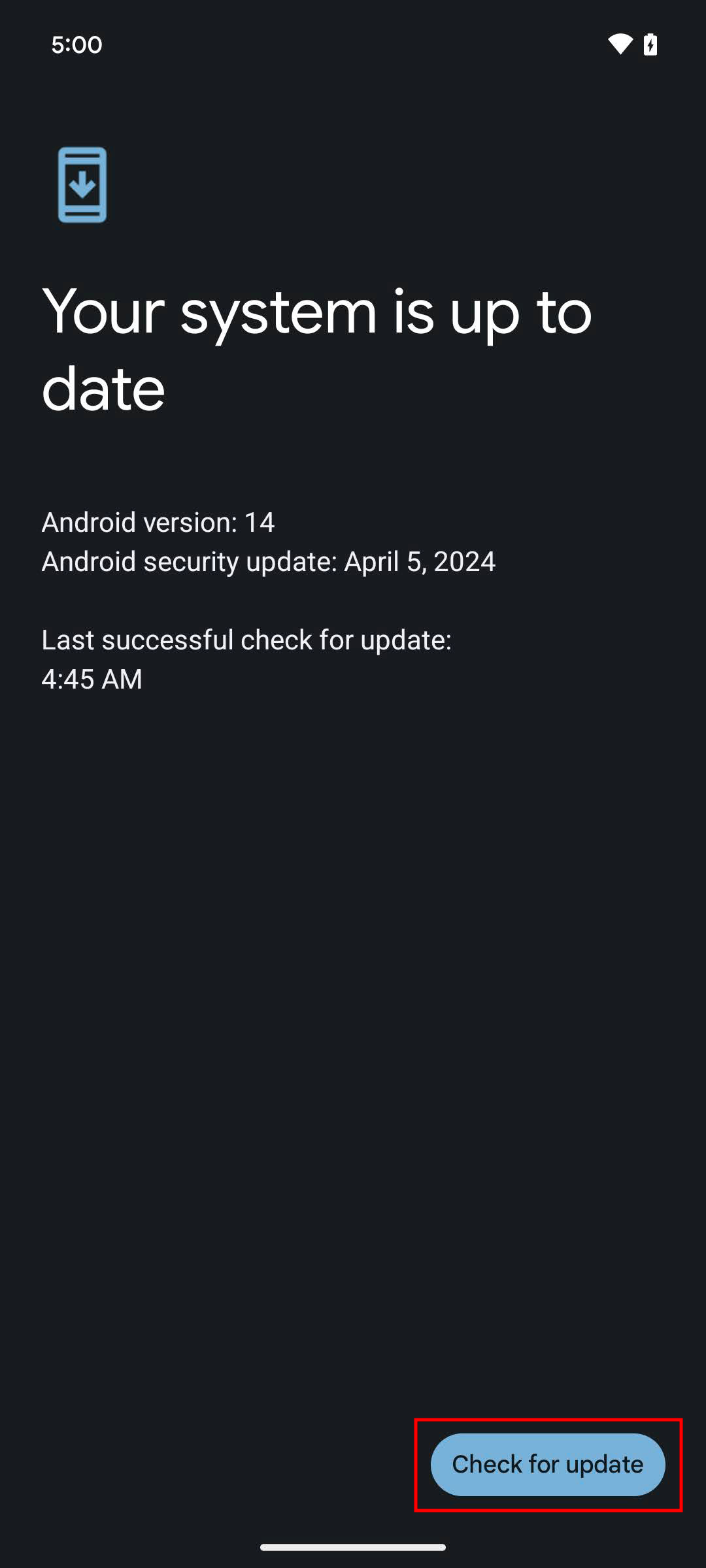
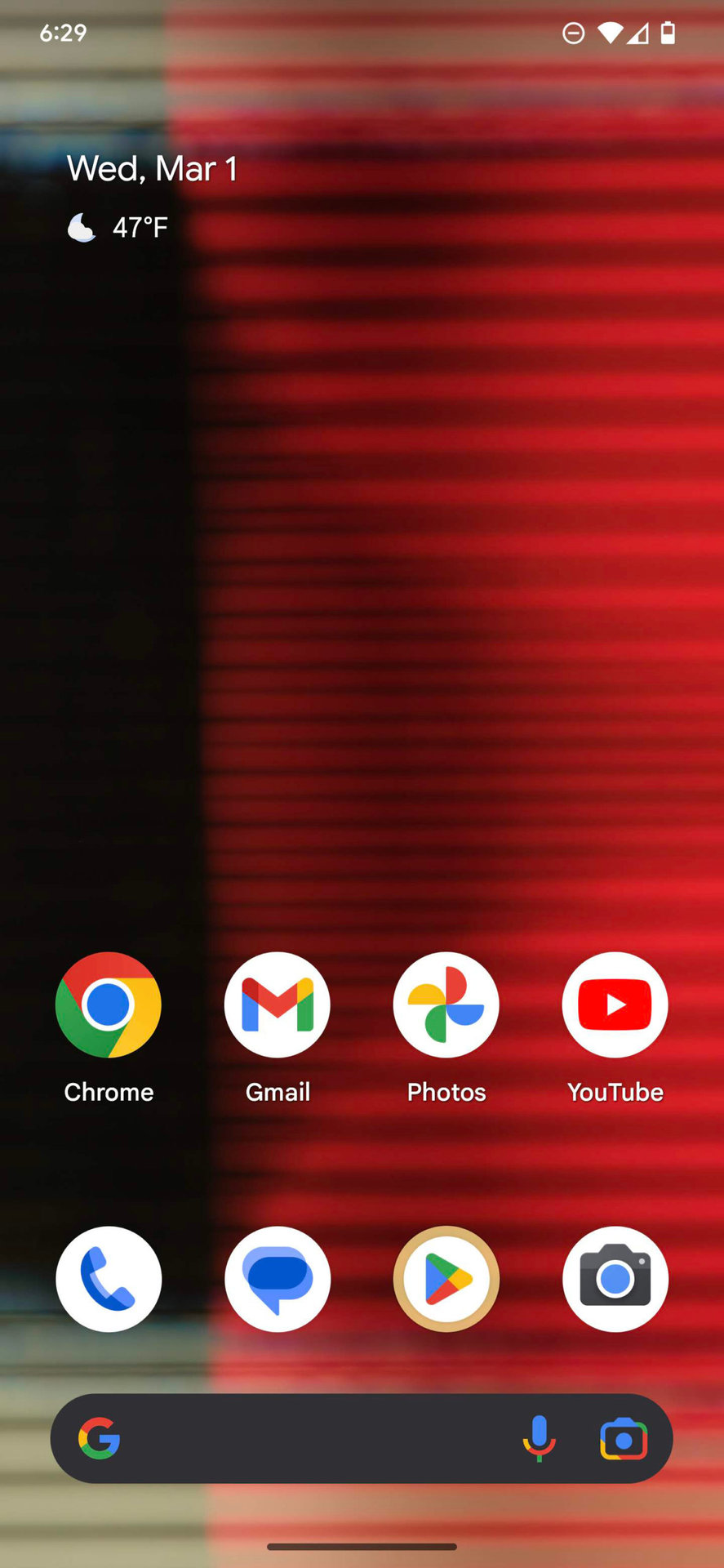
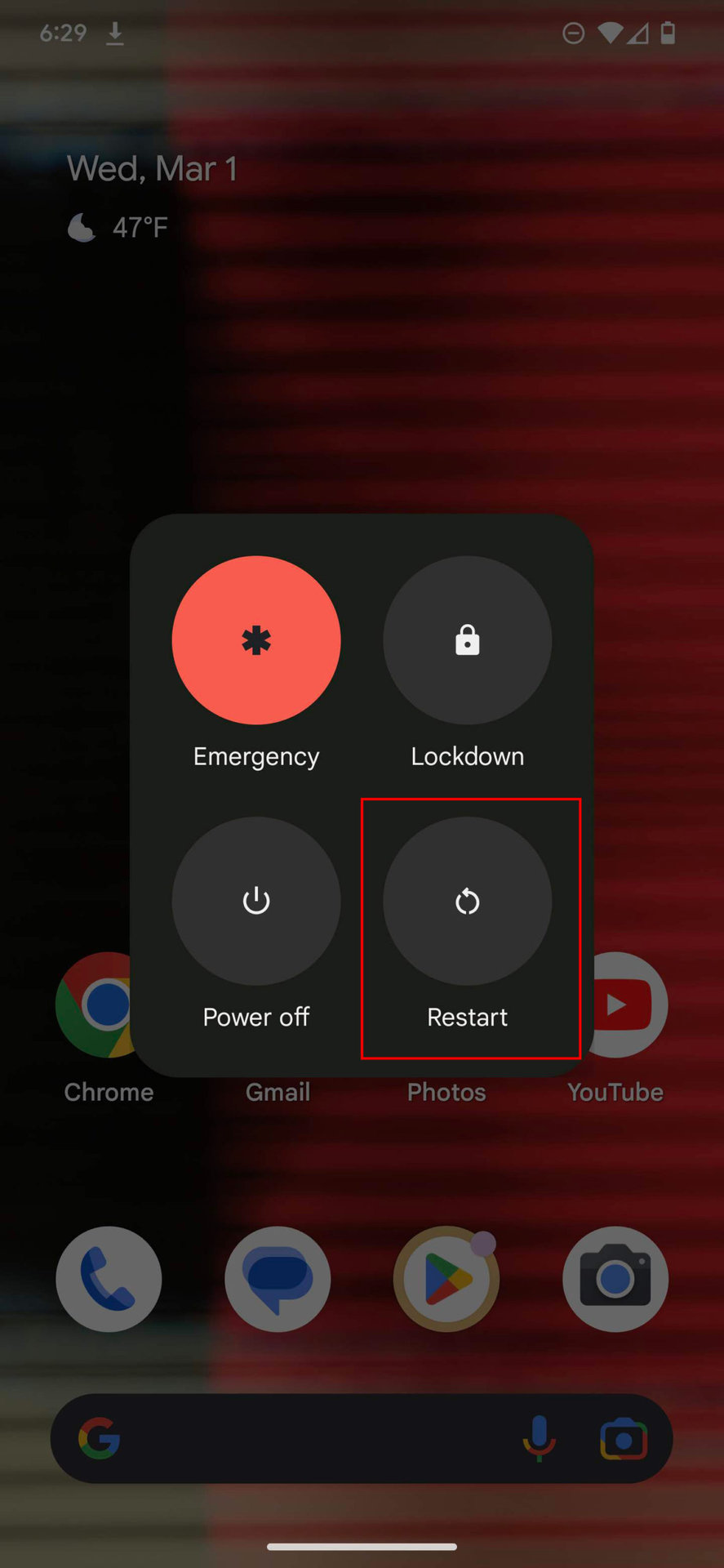
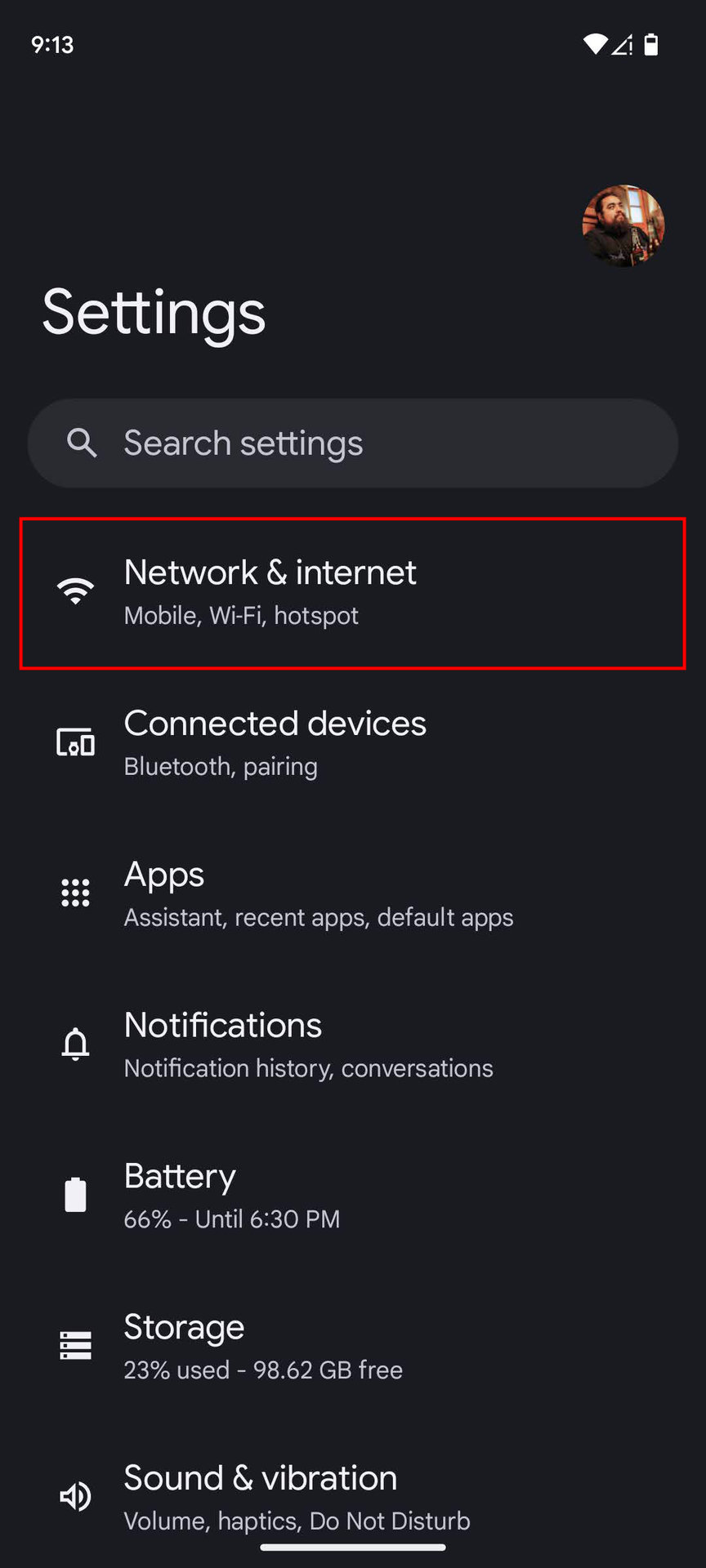
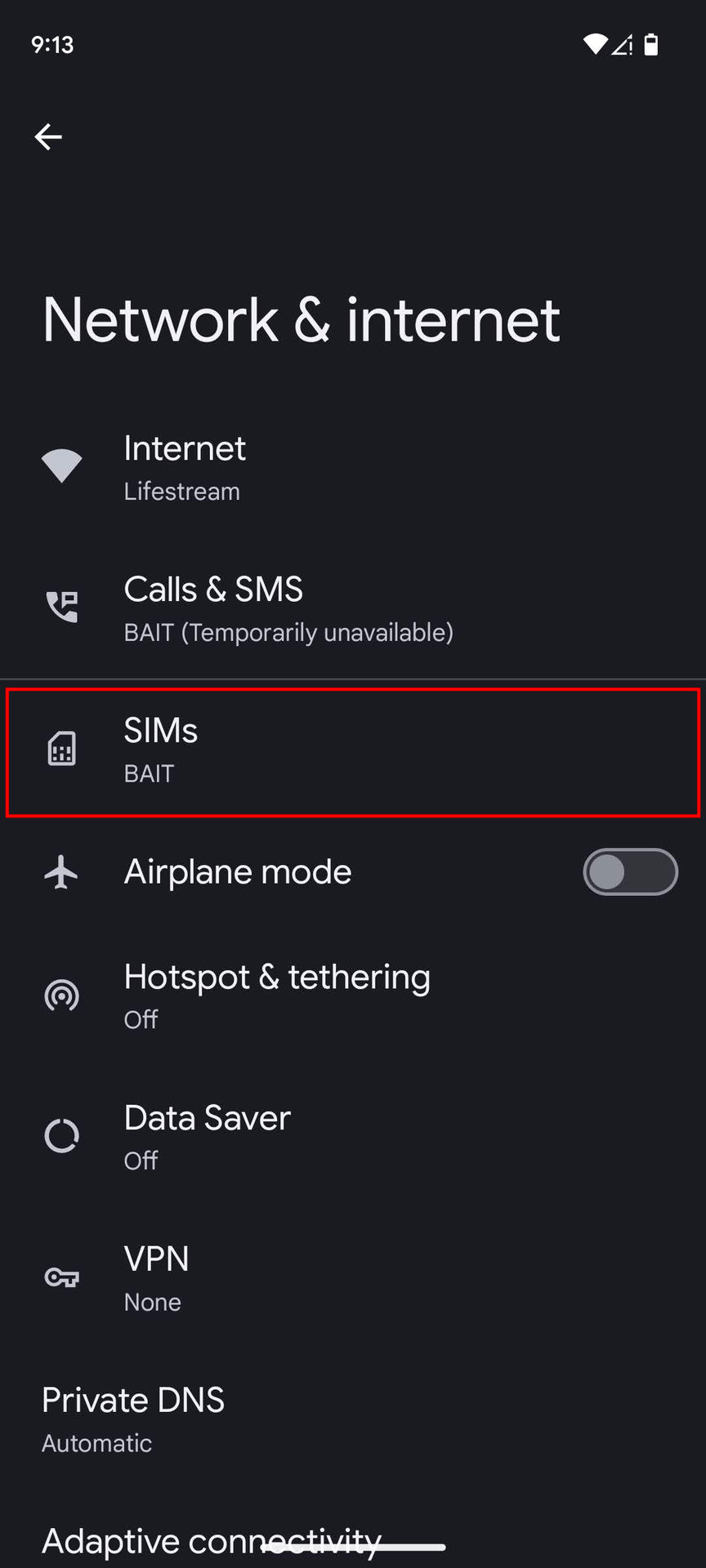
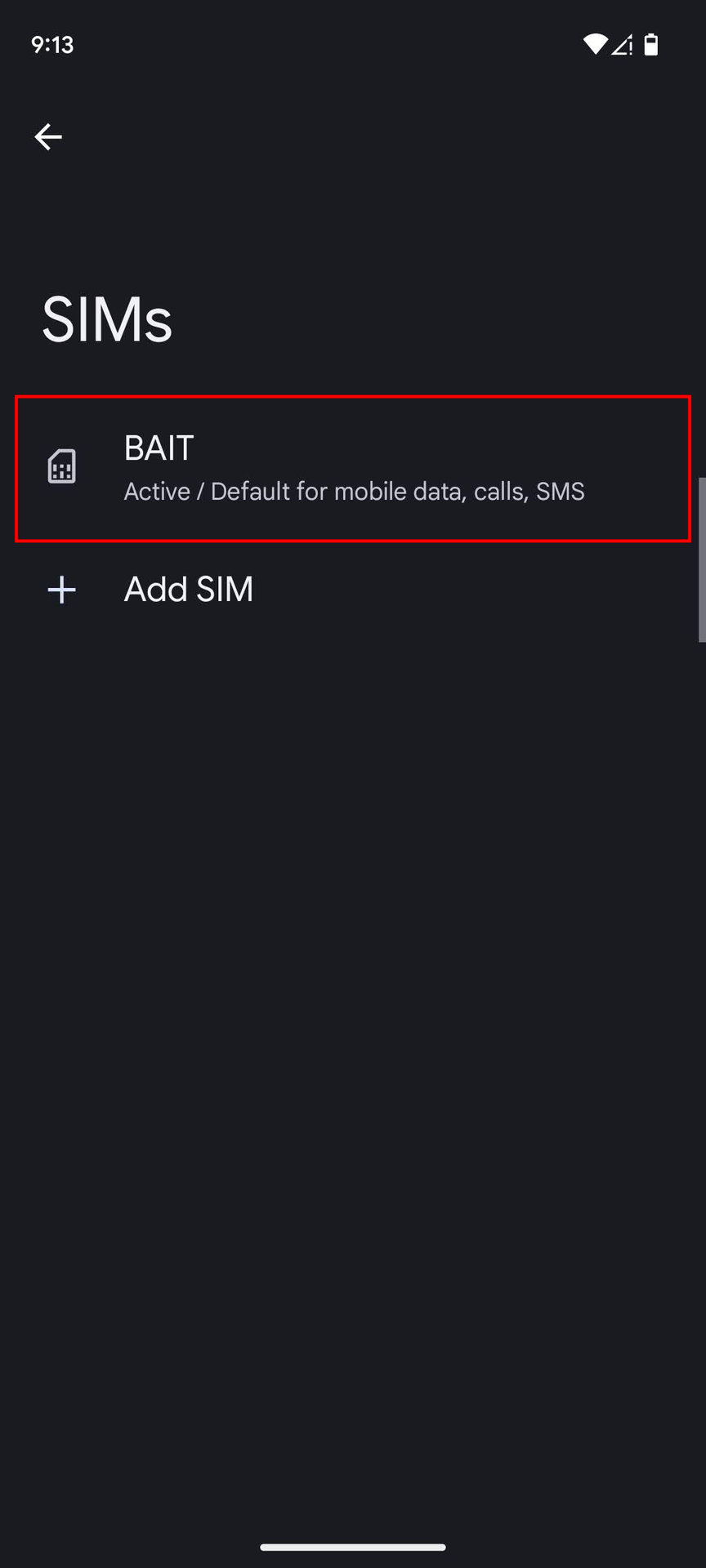
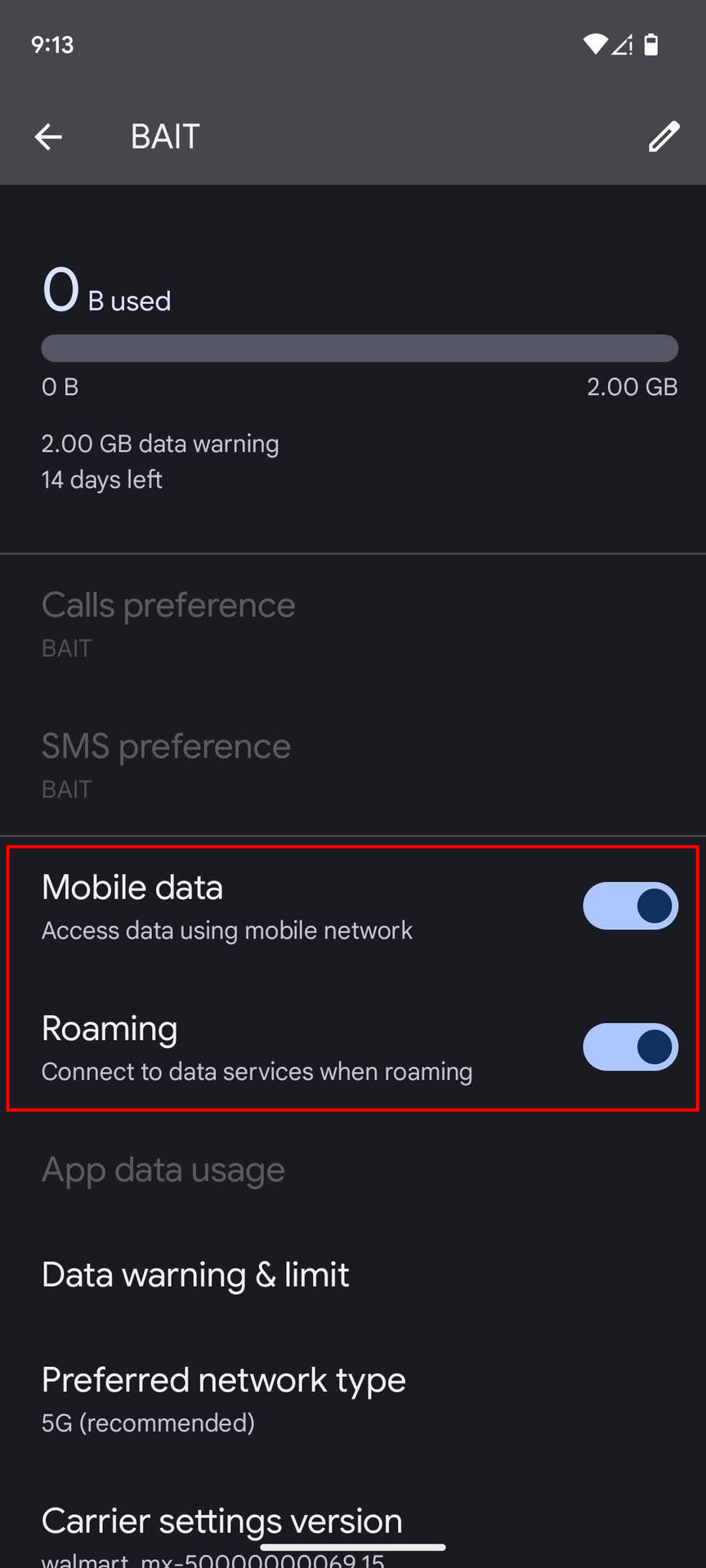

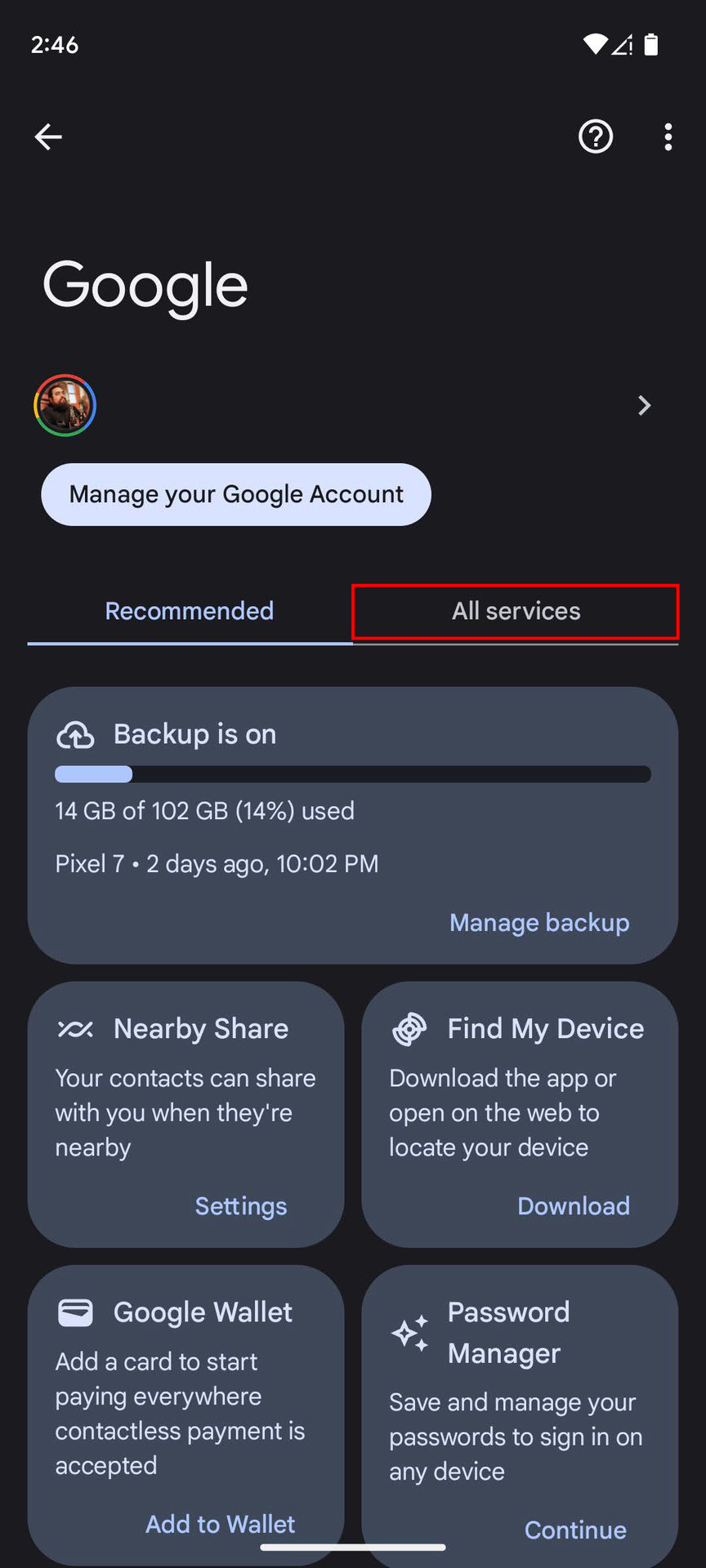
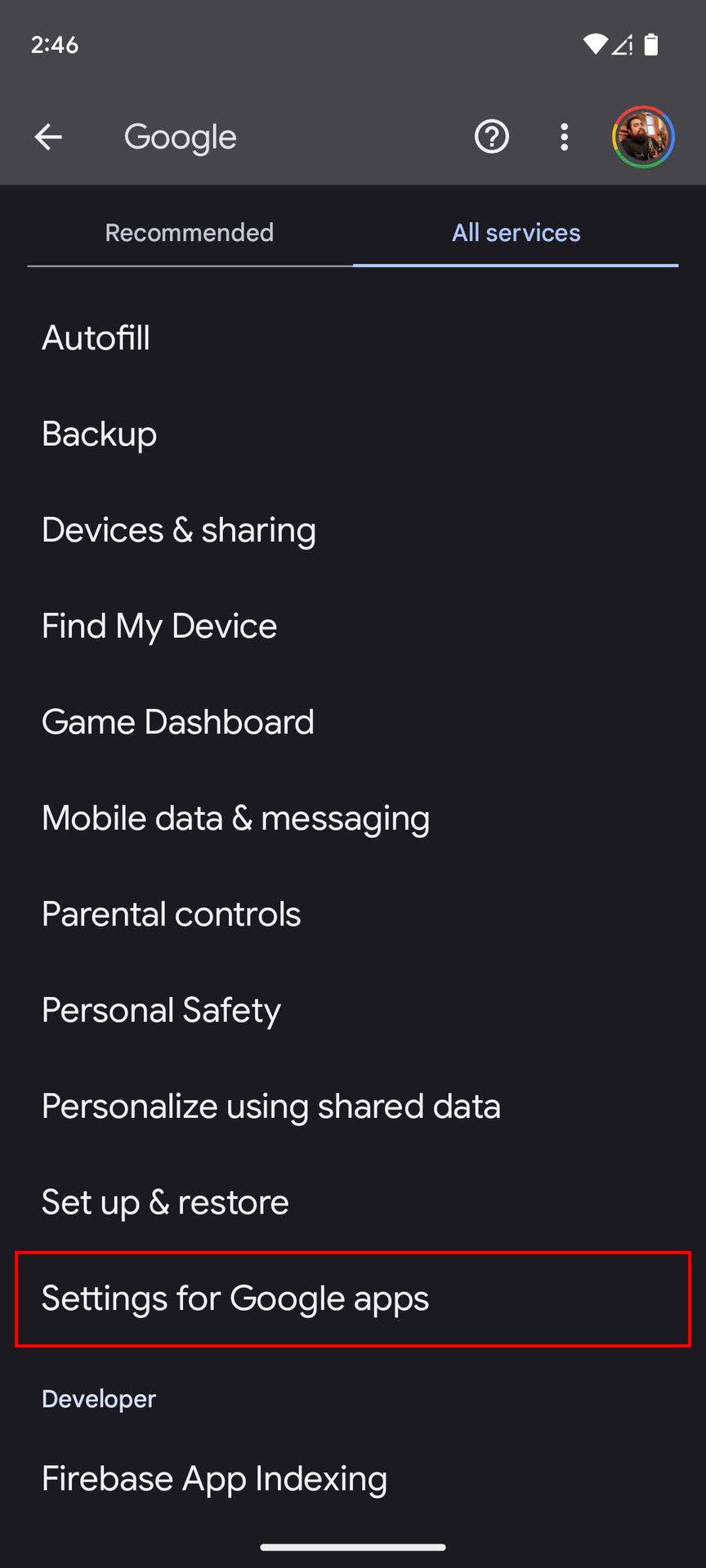
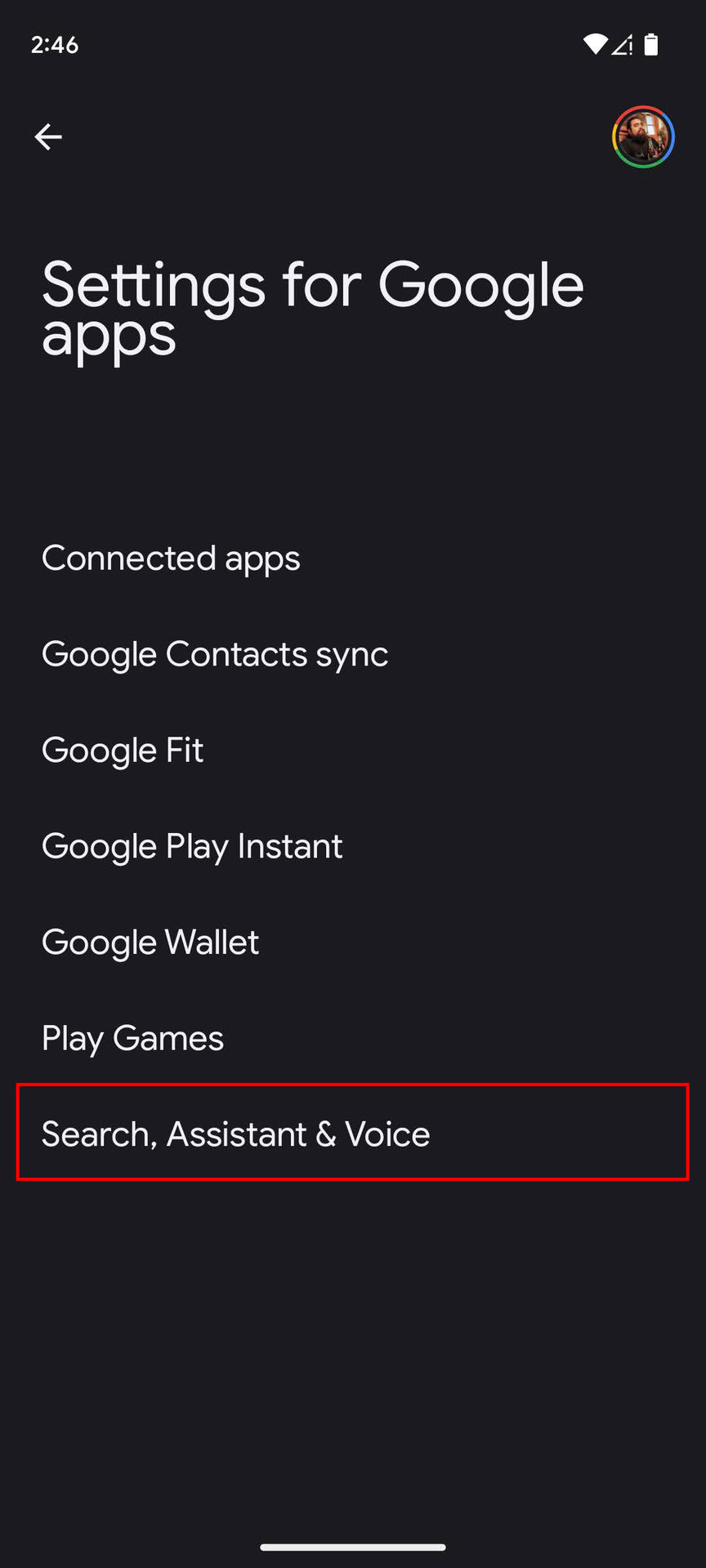
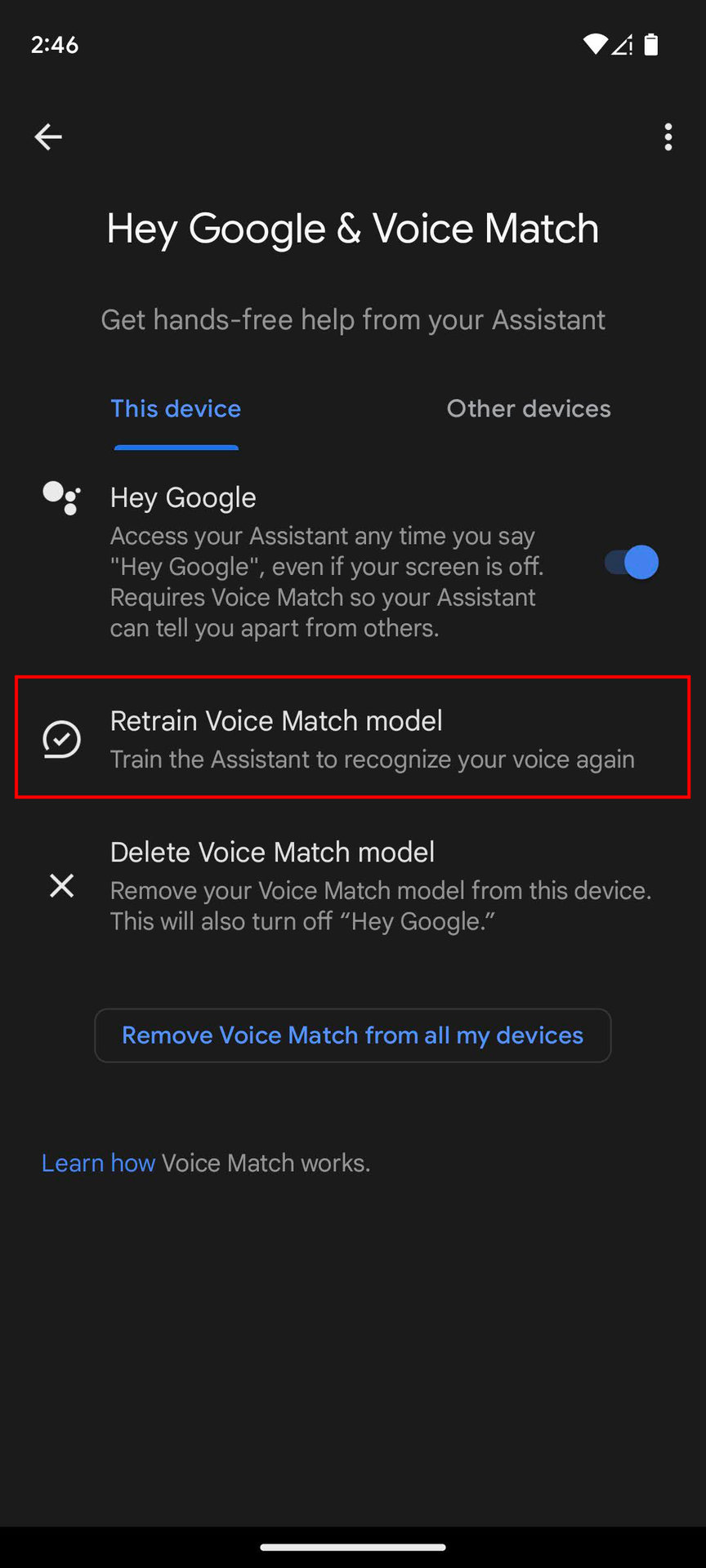
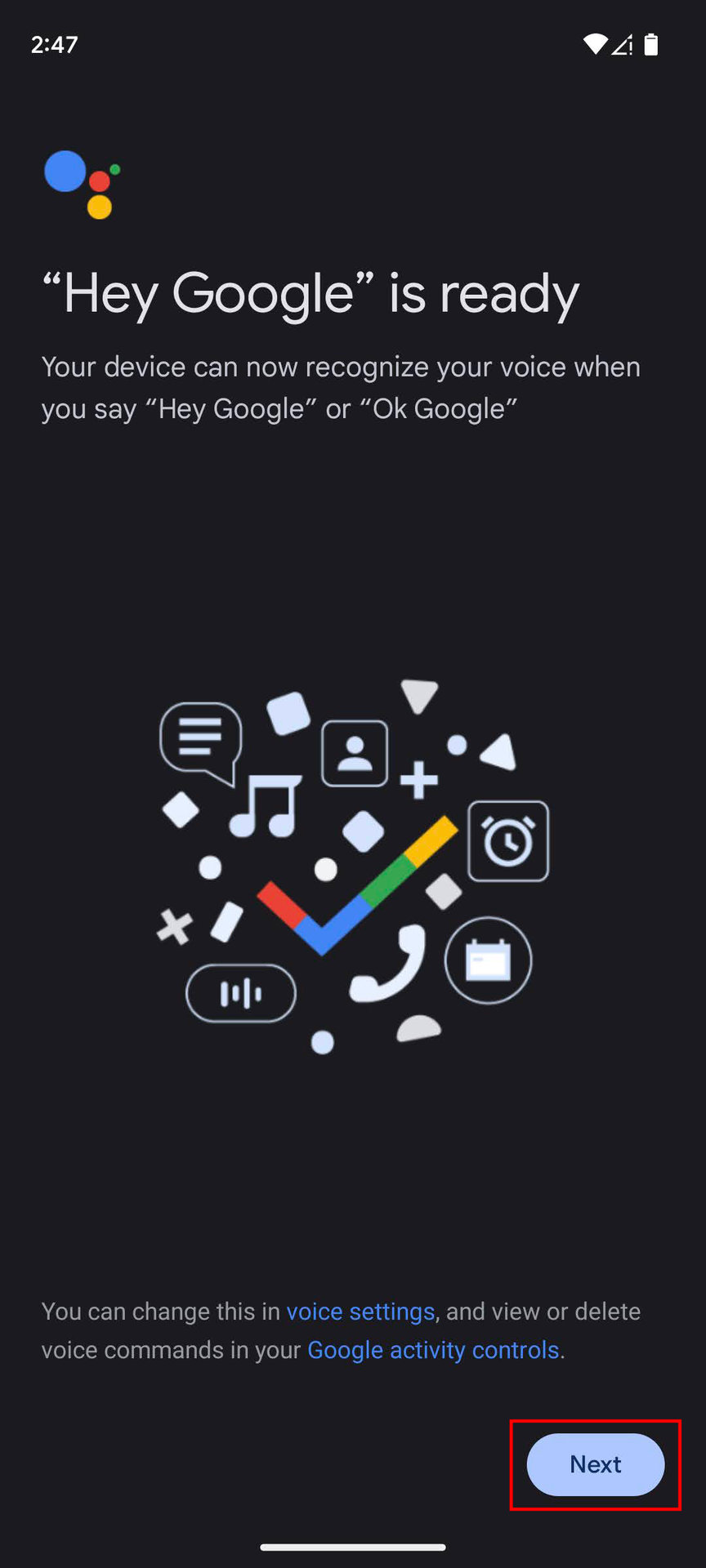
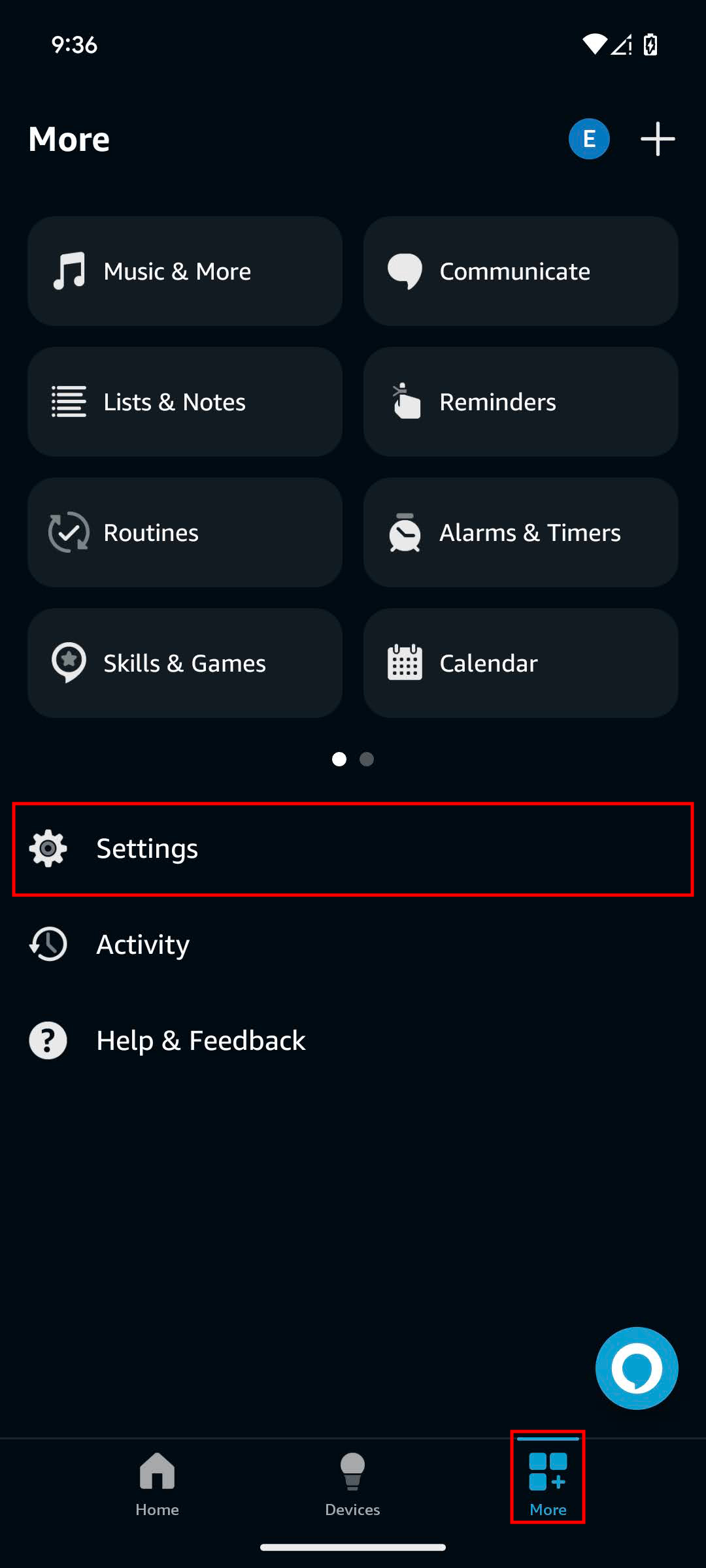
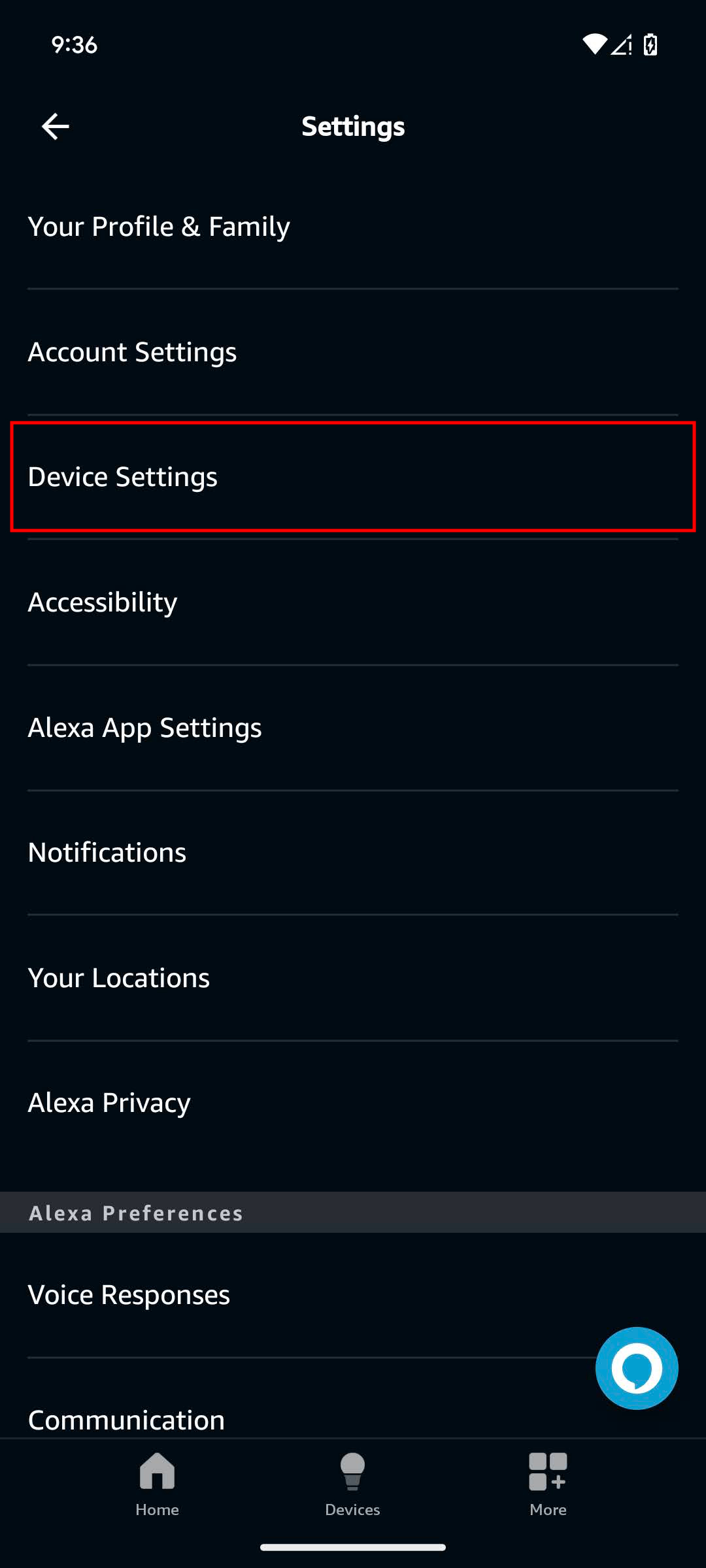
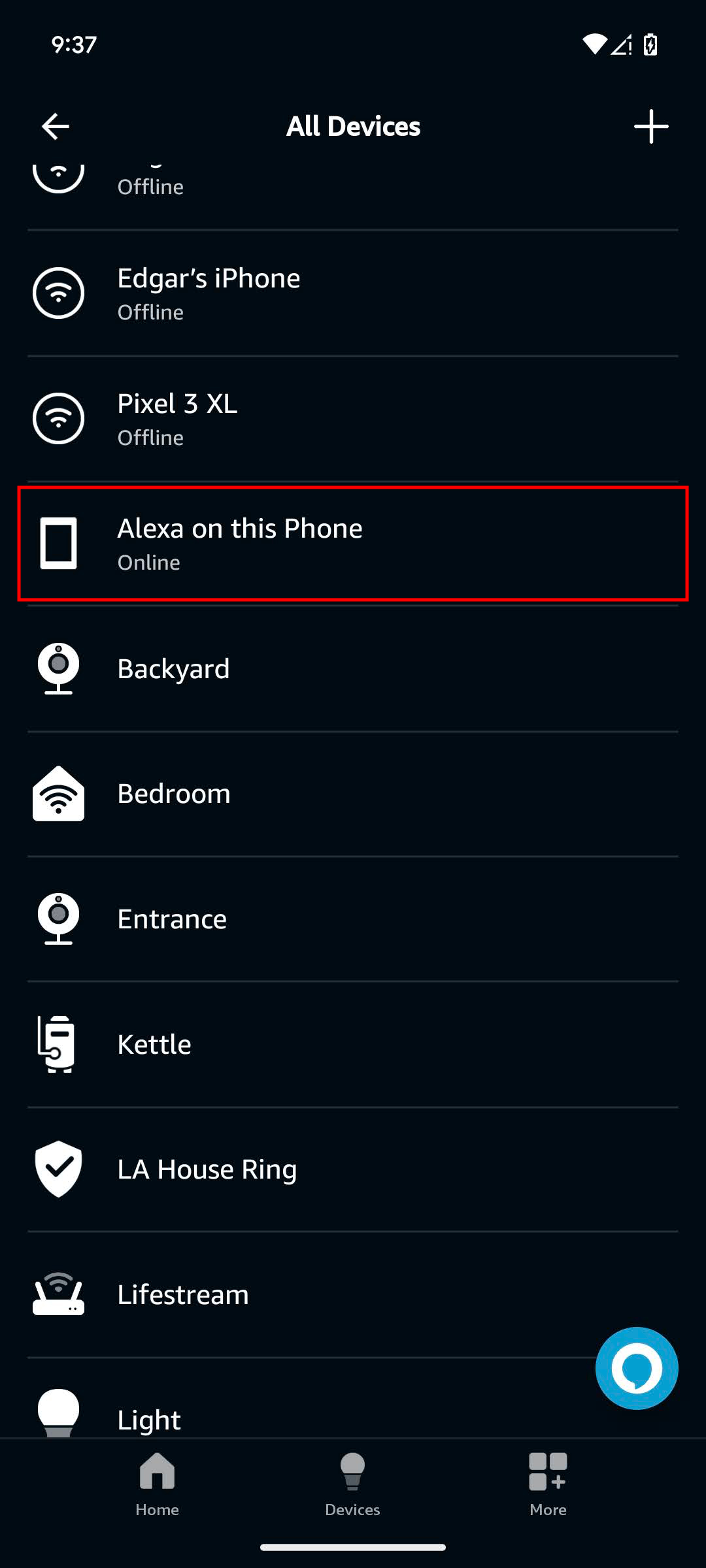
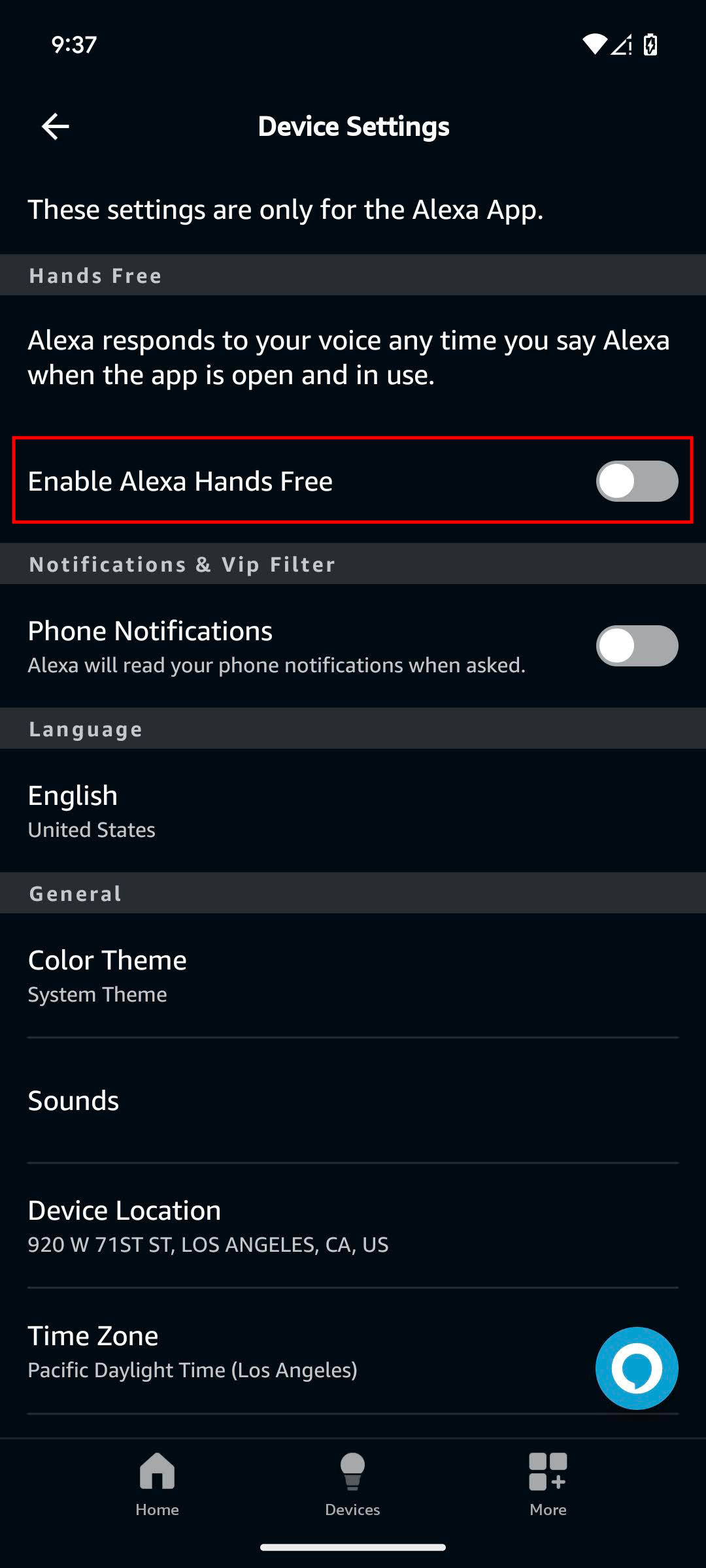
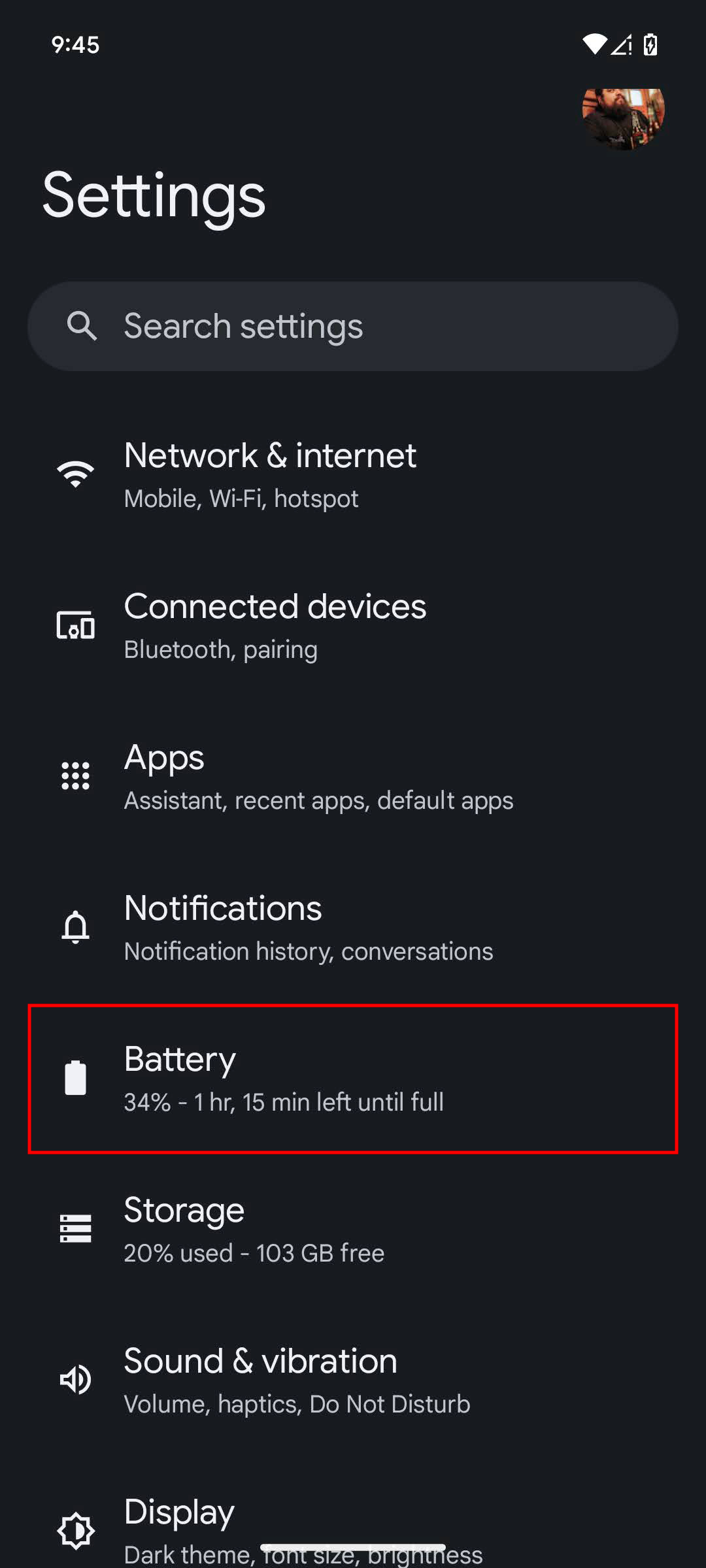
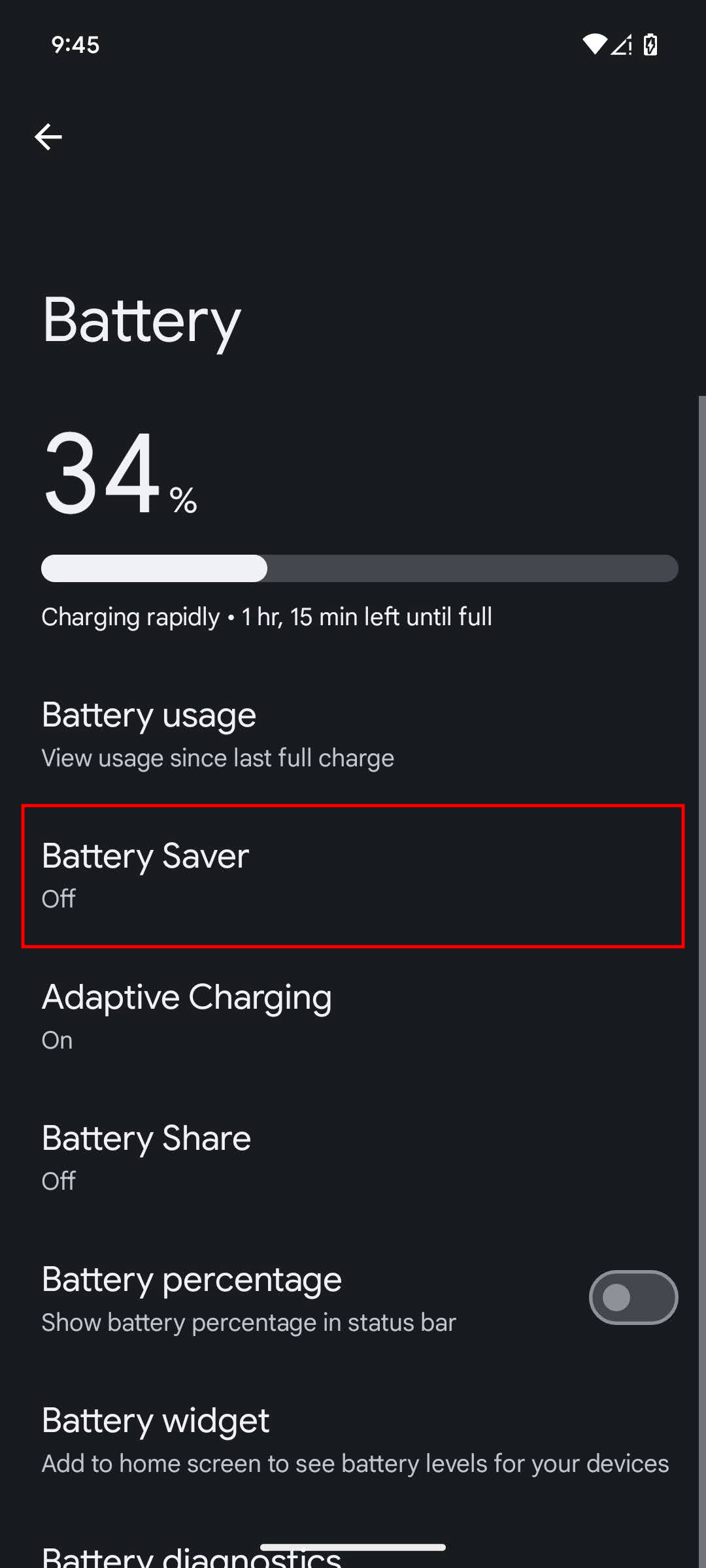
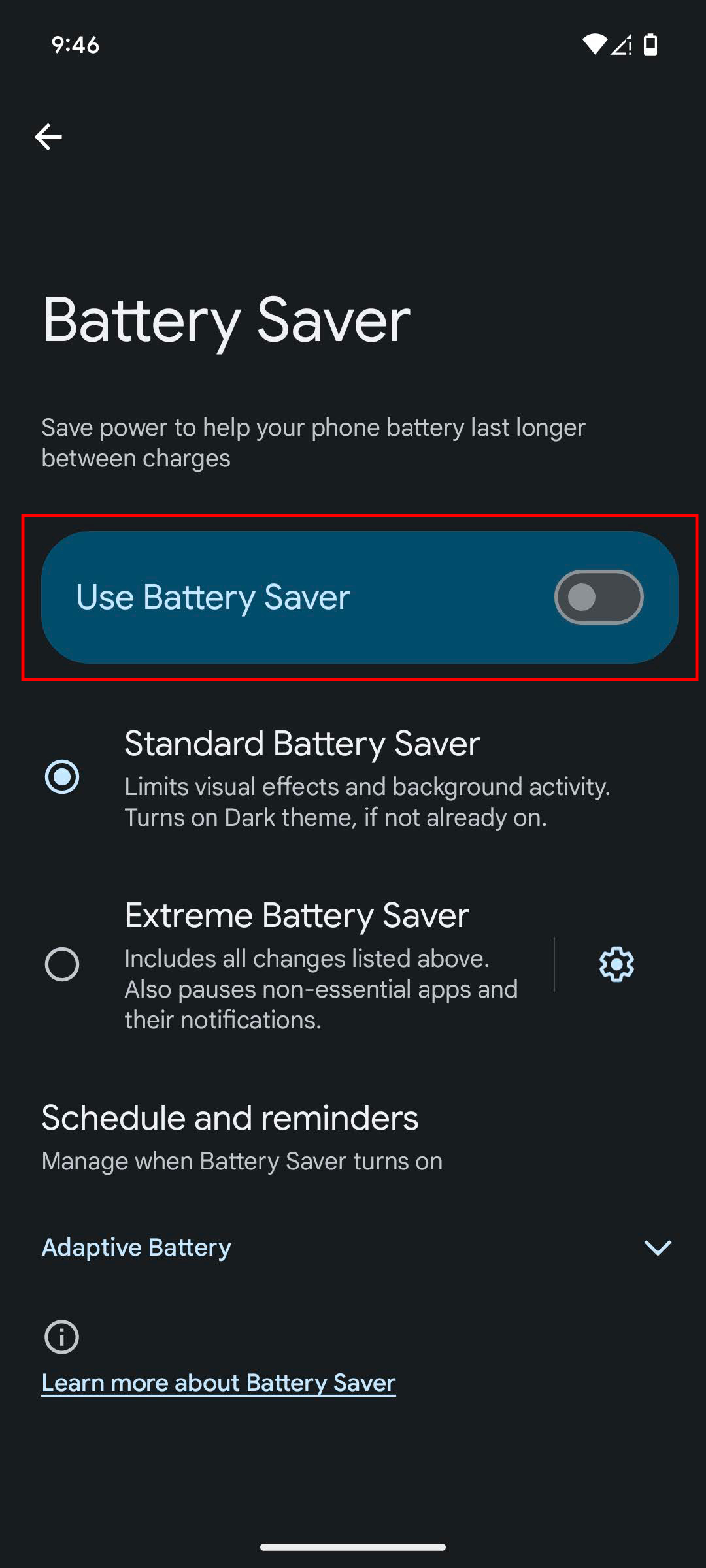
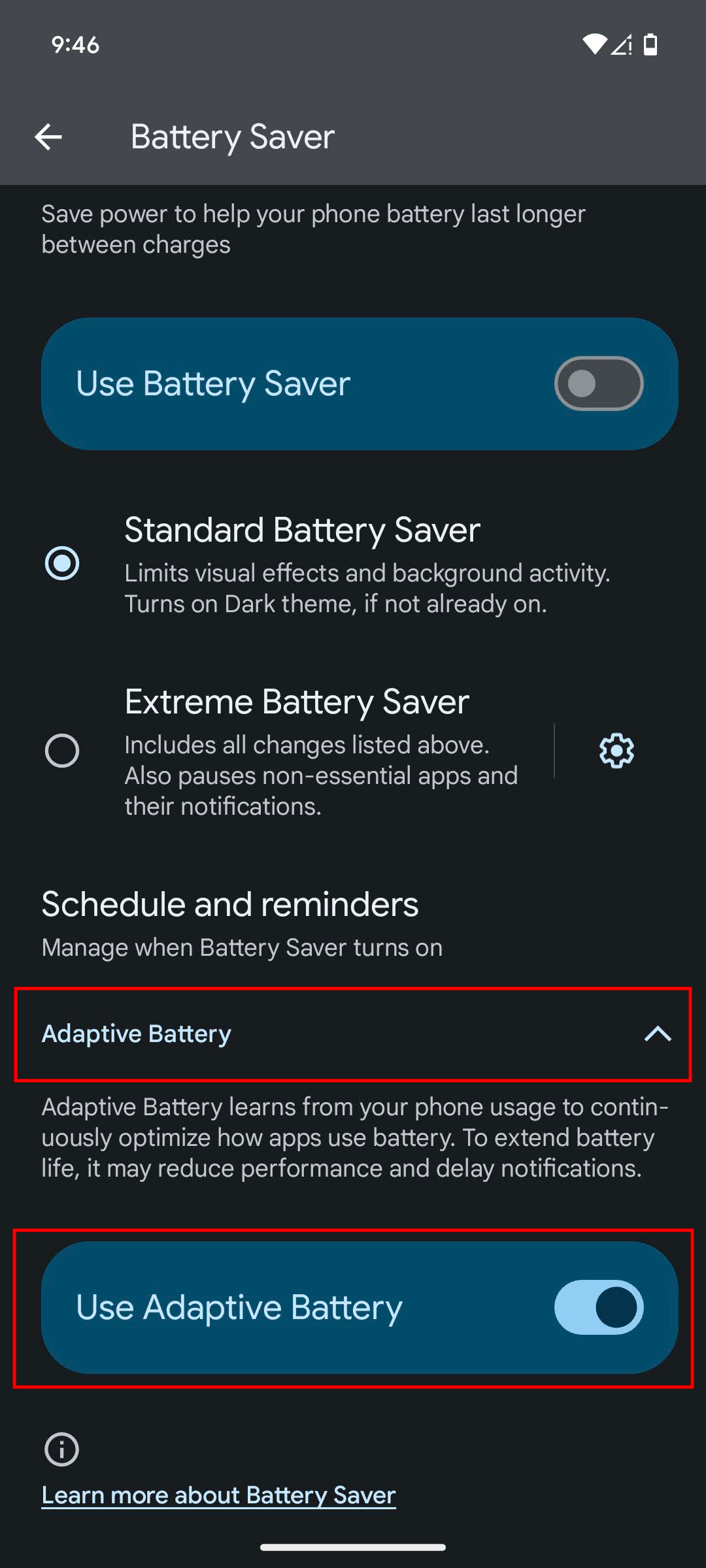
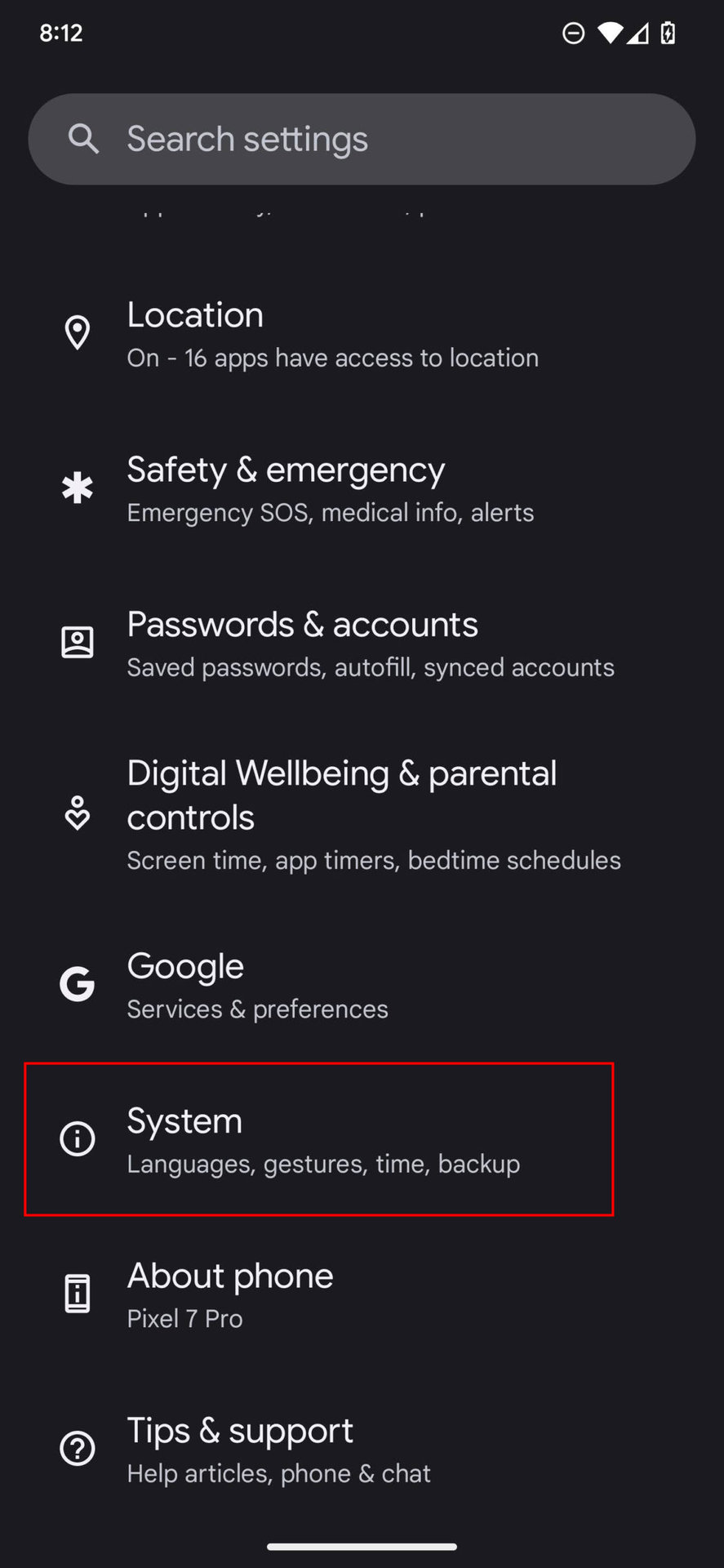
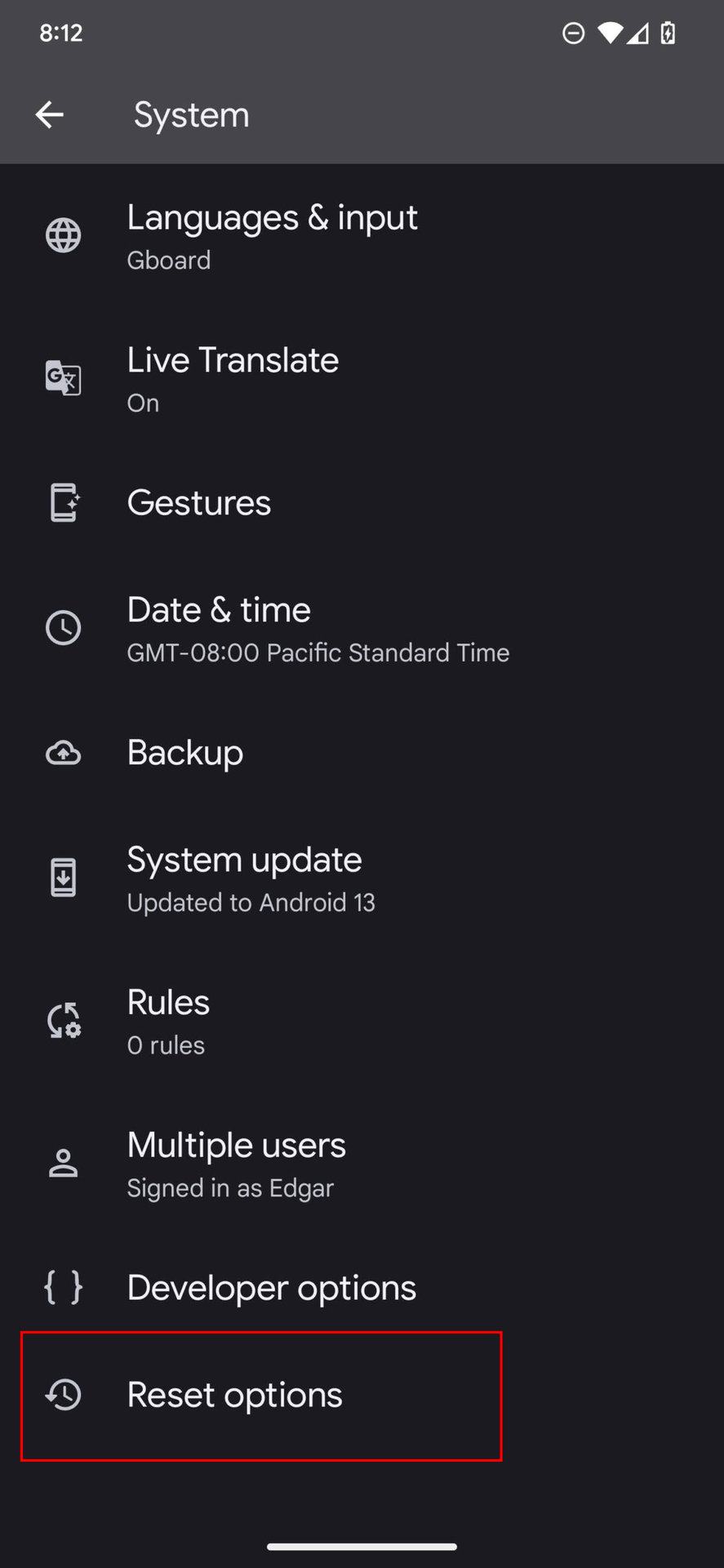
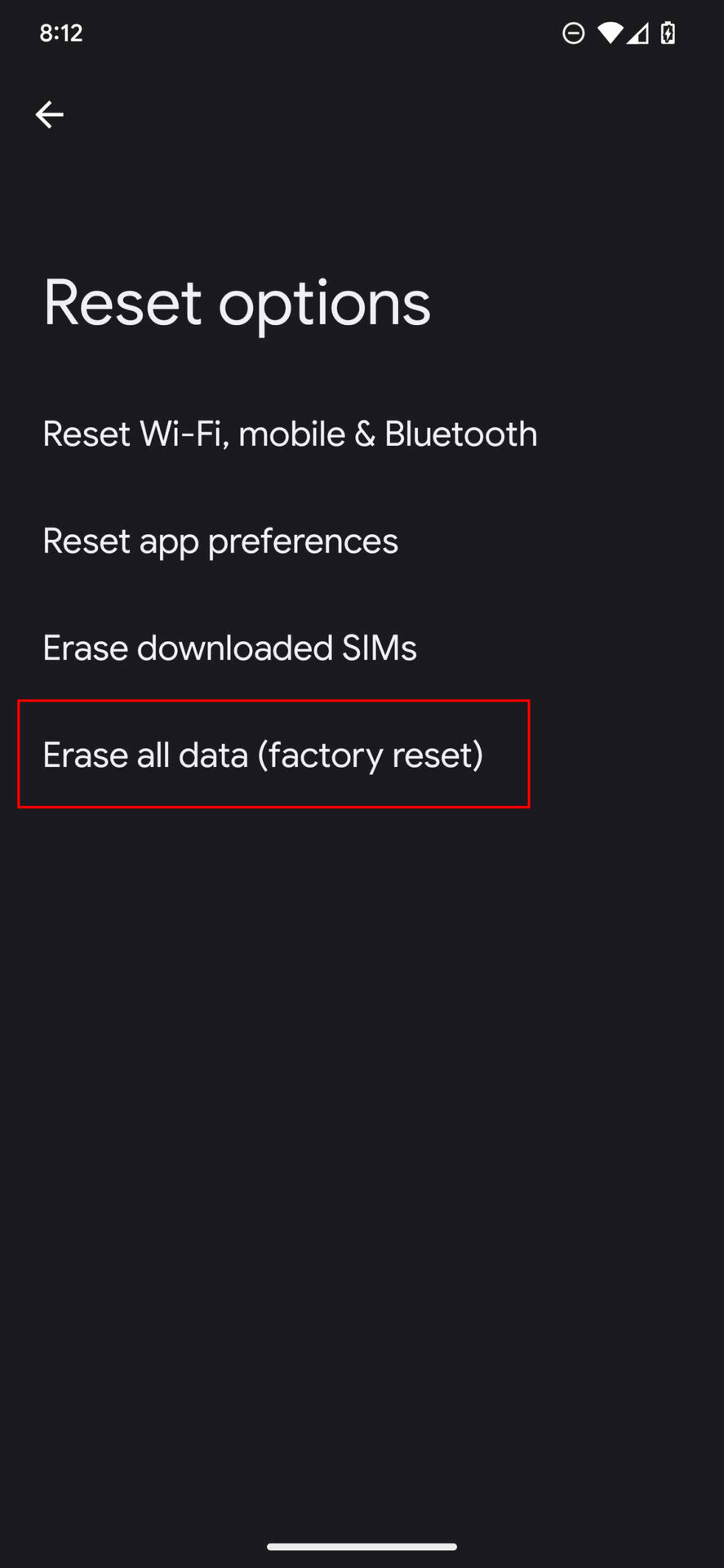
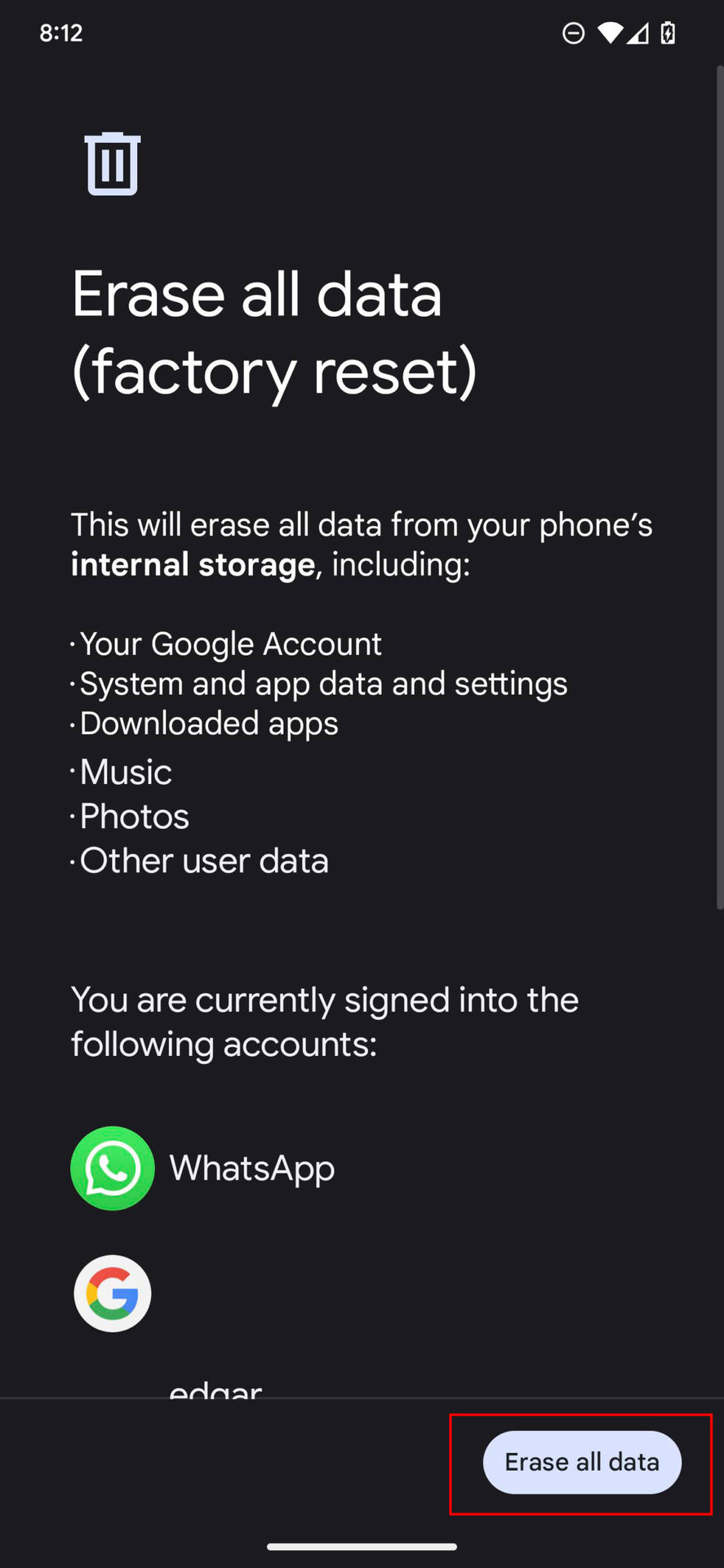
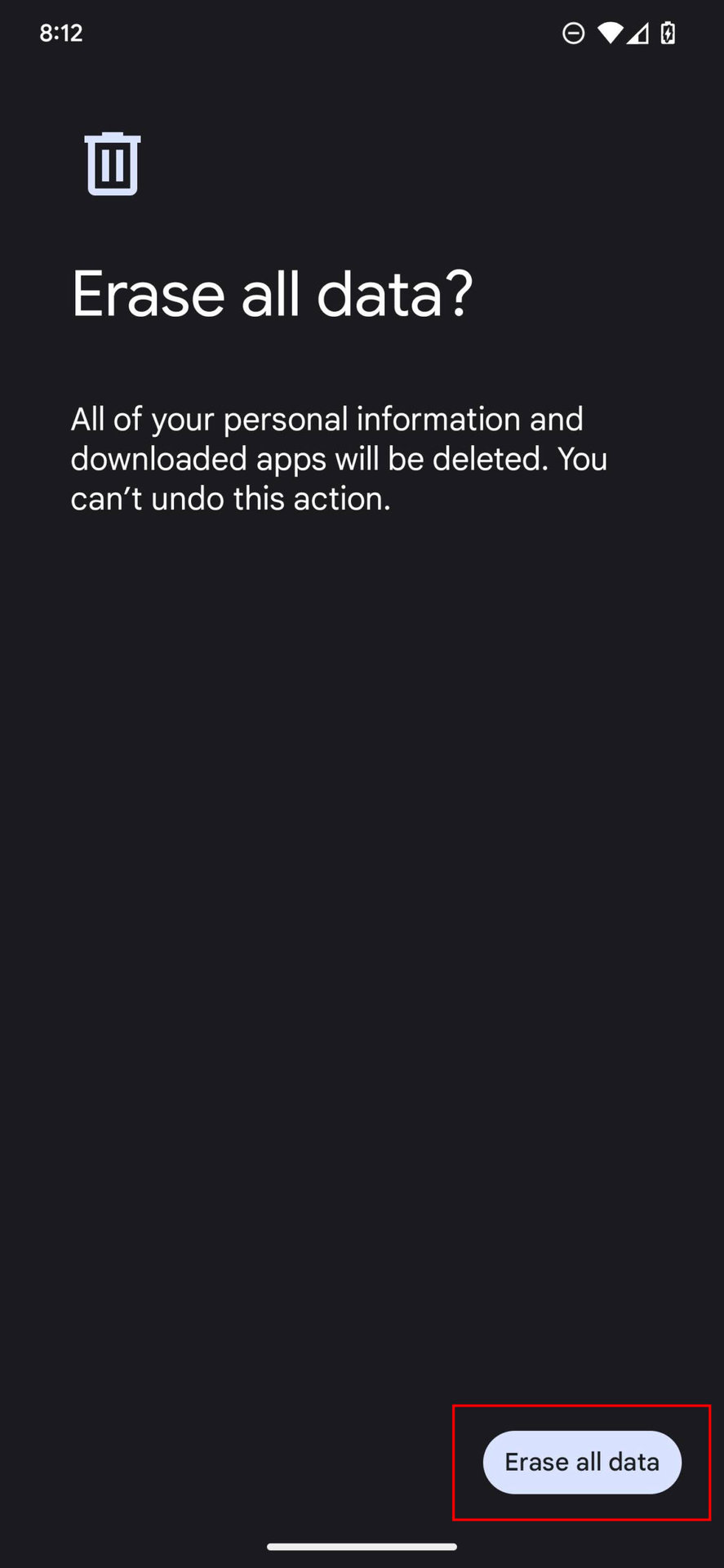








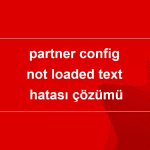
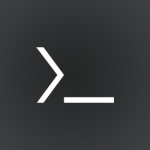

Yorum Yaz